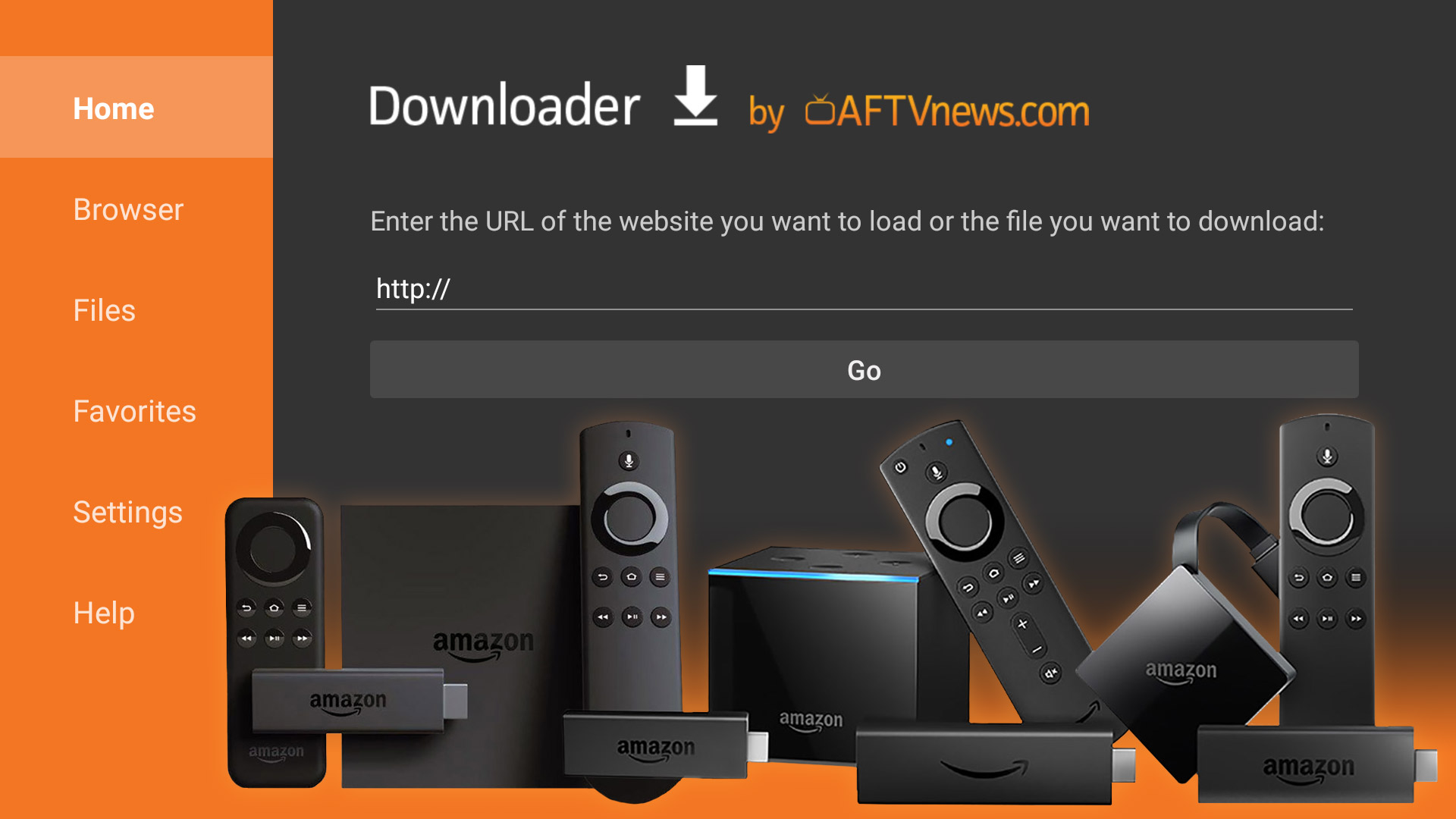
A instalação de aplicativos que não estão disponíveis na Amazon Appstore, também conhecidos como aplicativos de sideload, em dispositivos Amazon Fire TV varia um pouco, dependendo do modelo que você está usando. Este guia aborda como fazer sideload de APKs em todos os modelos, incluindo caixas Fire TV, Firestick, Fire TV Cubes e televisores e barras de som Fire TV Edition. Ele também foi atualizado para cobrir o novo 2020 Fire TV Stick 3 e Fire TV Stick Lite.
1. Determine o modelo e sistema operacional da Fire TV com o aplicativo Informer (opcional) As etapas exatas para o carregamento lateral diferem ligeiramente dependendo de qual modelo e geração de Fire TV você está usando. As etapas para todas as versões estão listadas neste guia, mas será um pouco mais fácil de seguir se você souber qual modelo possui e qual versão do Fire OS está executando. Se você não conhece essas informações, instale o
aplicativo Informer gratuito da Amazon Appstore e o aplicativo o informará. Fire OS 5 (Android 5.1 Lollipop) Devices:
- 2014 Fire TV 1st Gen
- 2015 Fire TV 2nd Gen
- 2014 Fire TV Stick 1st Gen
- 2016 Fire TV Stick 2nd Gen
- 2017 Fire TV Stick Basic Edition
- 2017 Fire TV Edition television by Element & Westinghouse
Fire OS 6 (Android 7.1 Nougat) Devices:
- 2017 Fire TV 3rd Gen
- 2018 Fire TV Cube 1st Gen
- 2018 Fire TV Stick 4K 1st Gen
- 2018 Fire TV Edition television by Toshiba & Insignia
- 2019 Fire TV Edition television by Toshiba & Onida
- 2019 Fire TV Edition soundbar by Nebula & TCL
Fire OS 7 (Android 9 Pie) Devices:
- 2019 Fire TV Cube 2nd Gen
- 2019 Fire TV Edition television by Grundig & JVC
- 2020 Fire TV Edition television by Toshiba & Insignia
- 2020 Fire TV Stick 3rd Gen
- 2020 Fire TV Stick Lite 1st Gen
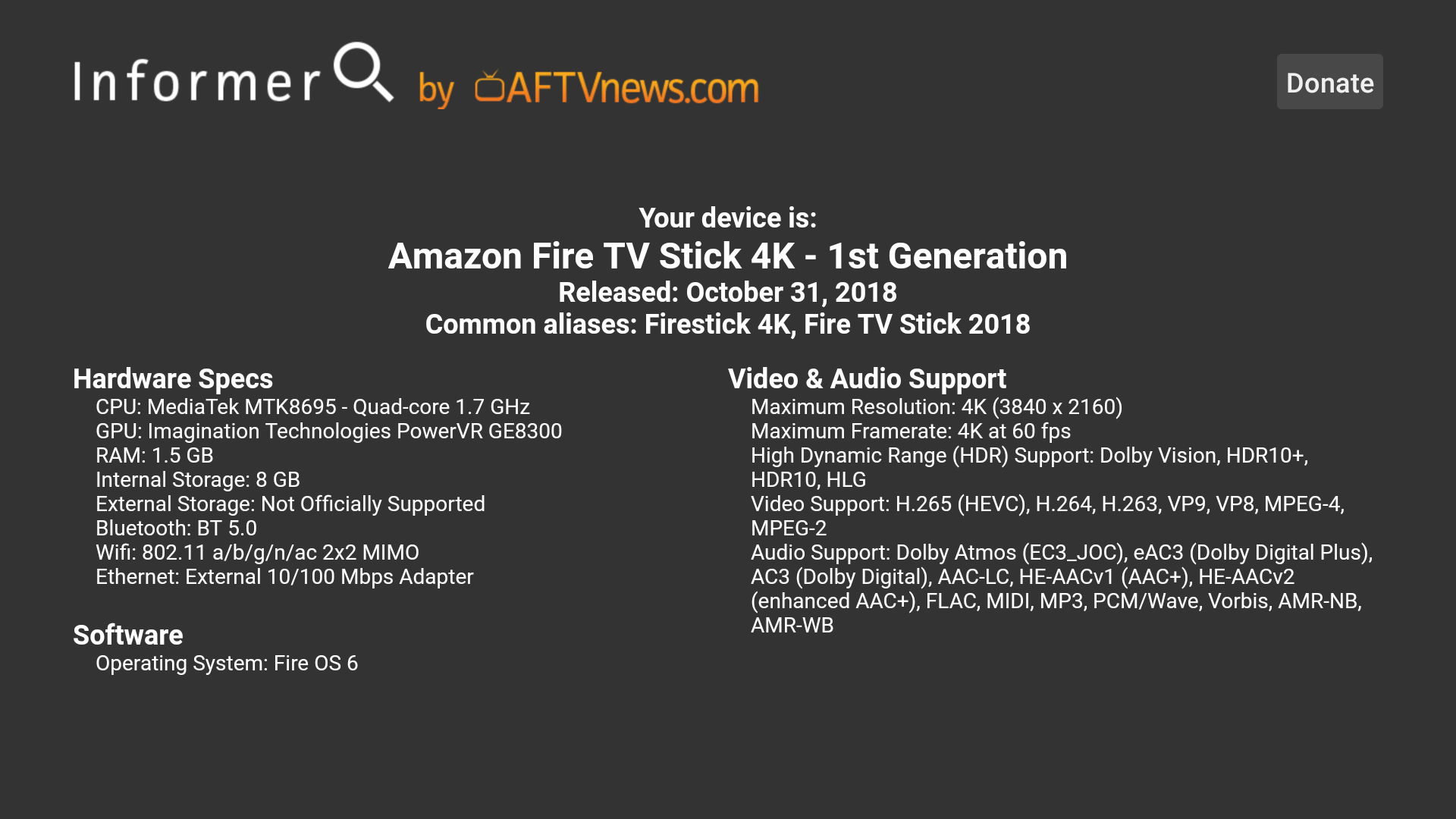 2. Instalar aplicativo de download
2. Instalar aplicativo de download Pesquise e instale o aplicativo
Downloader App da Amazon Appstore. Depois que o aplicativo estiver instalado,
NÃO o abra ainda.
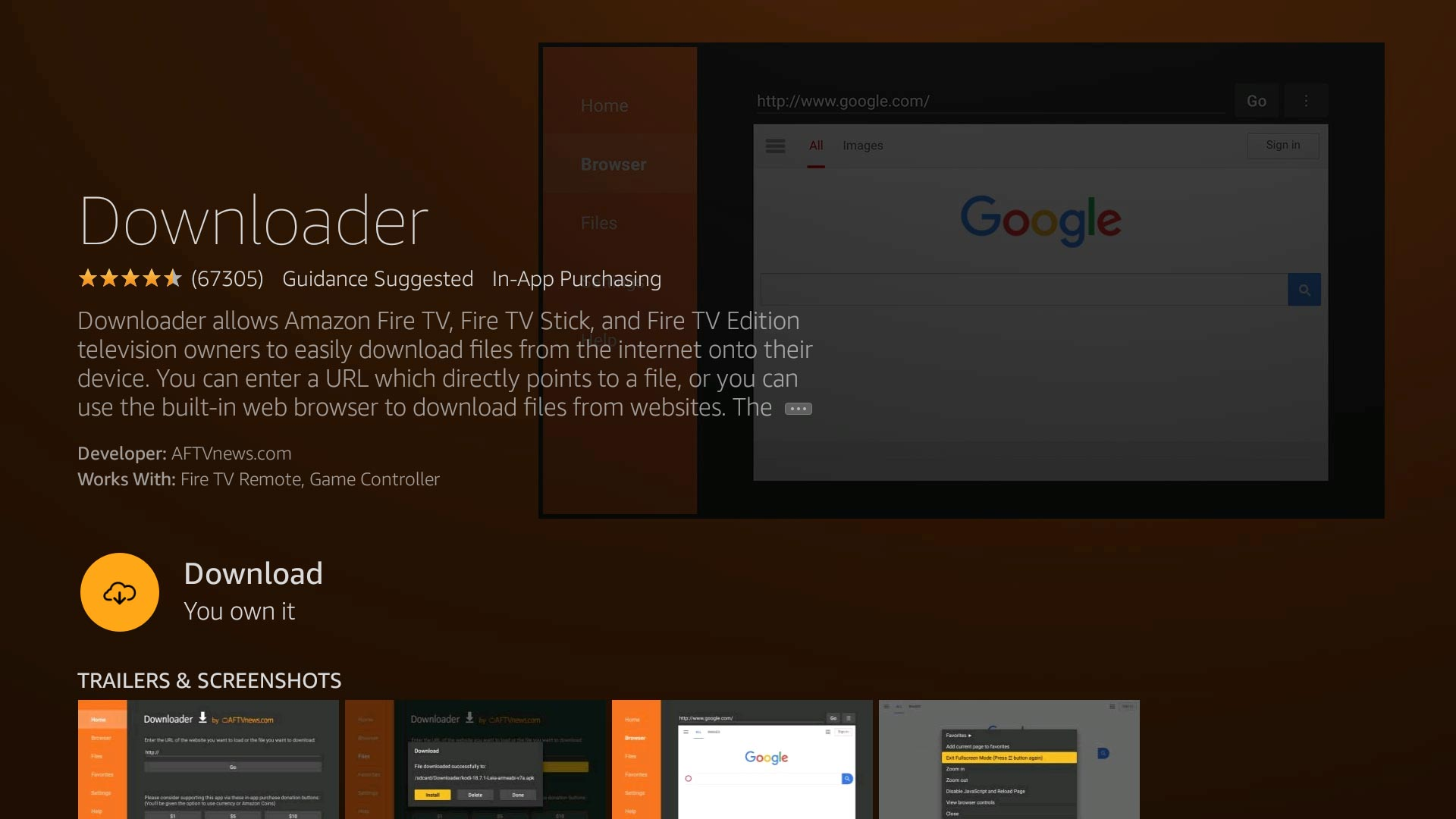 3. Ativar modo de desenvolvedor
3. Ativar modo de desenvolvedor Você deve ativar o modo de desenvolvedor para revelar o menu “Developer Options”. Isso é feito acessando
Settings > My Fire TV > About e tocando no primeiro item de menu “Fire TV…”
7 vezes. Para obter instruções detalhadas sobre como fazer isso, consulte este
guia .
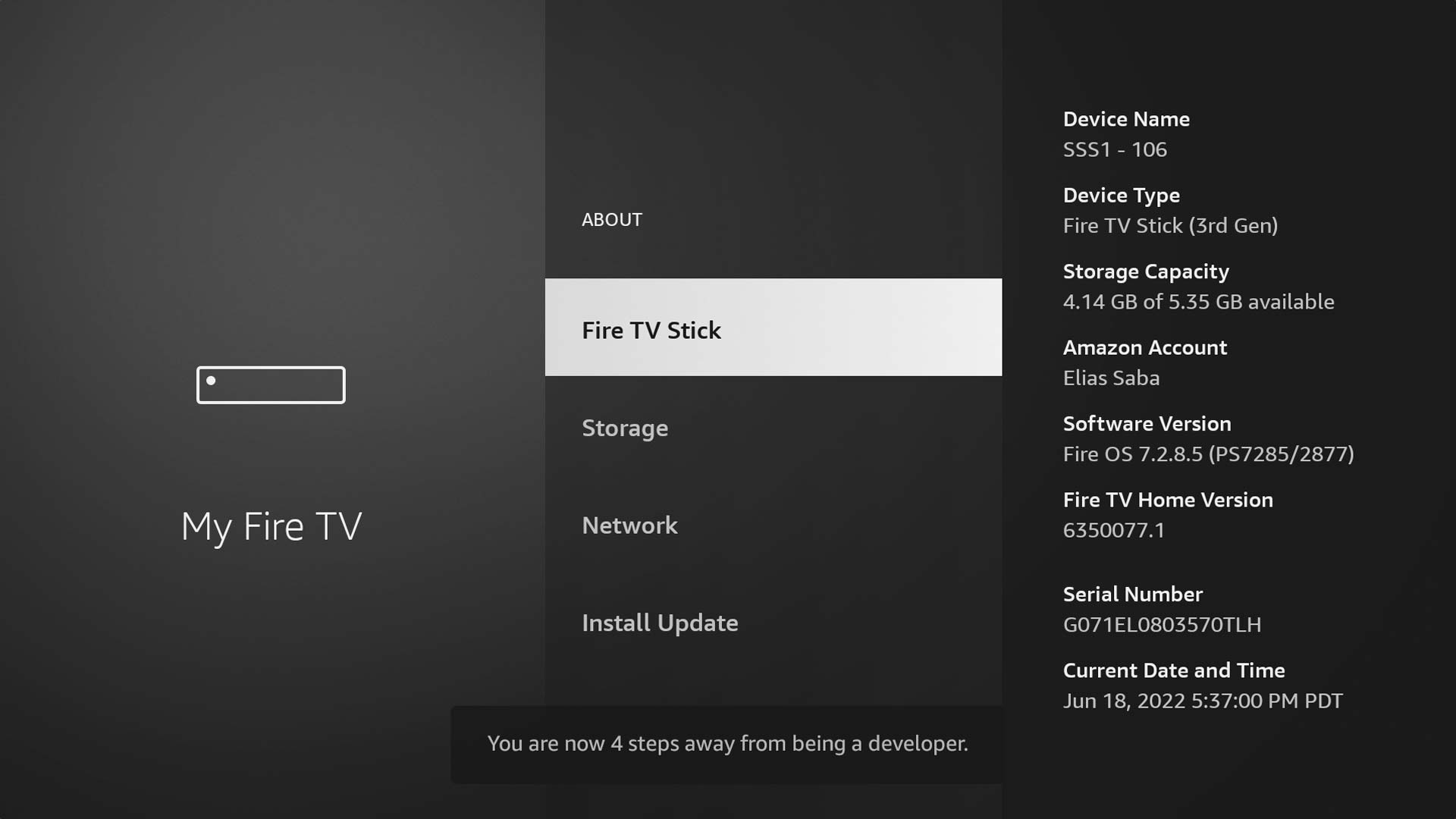 4. Vá para Opções do desenvolvedor em Configurações
4. Vá para Opções do desenvolvedor em Configurações Agora que o modo Desenvolvedor está ativado, você precisa alterar uma configuração no seu dispositivo. Se você tiver qualquer caixa Fire TV, Fire TV Stick, Fire TV Stick 4K ou Fire TV Cube, navegue até:
Settings > My Fire TV > Developer Options 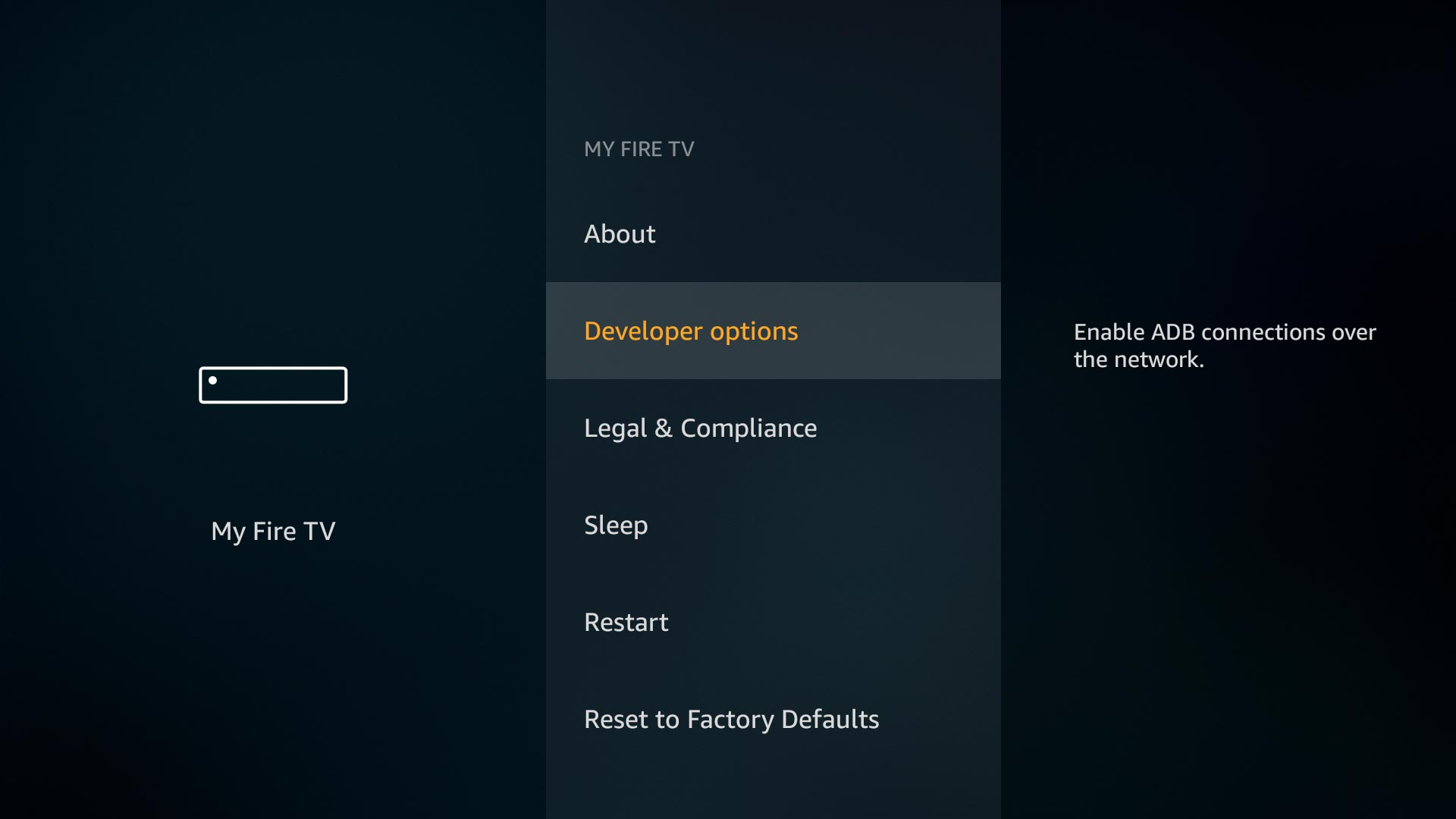
Se você tiver uma televisão Fire TV Edition, navegue até:
Settings > Device & Software > Developer Options 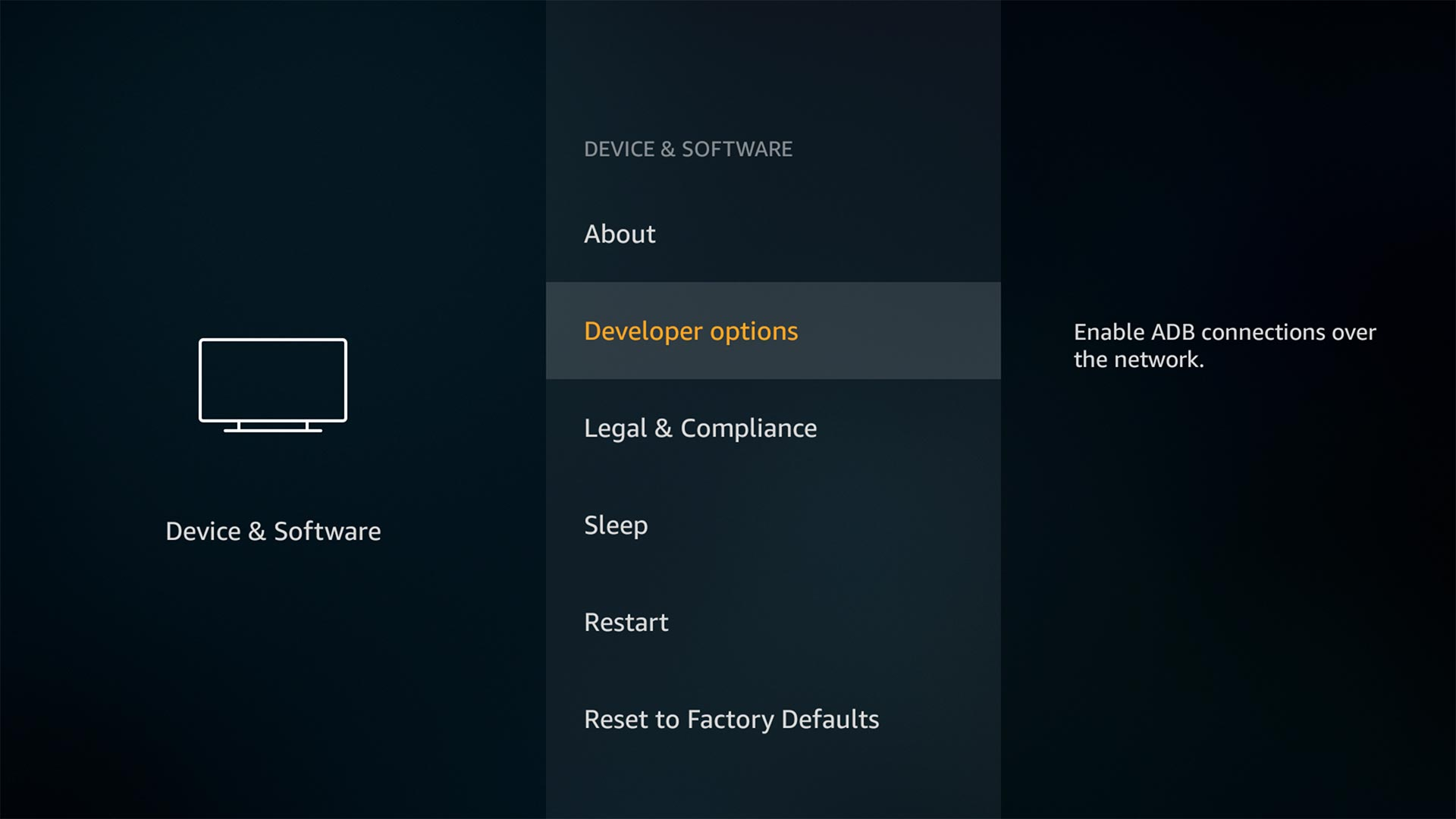 5. Ativar aplicativos de fontes desconhecidas
5. Ativar aplicativos de fontes desconhecidas Se você tiver um dispositivo Fire OS 7, que inclui Fire TV Cube 2nd Gen, Fire TV Stick 3rd Gen, Fire TV Stick Lite, televisores Fire TV Edition da Grundig & JVC e televisores 2020 Fire TV Edition da Toshiba & Insignia, selecione o
Install unknown apps, vá até
Downloader e altere sua configuração para
ON .
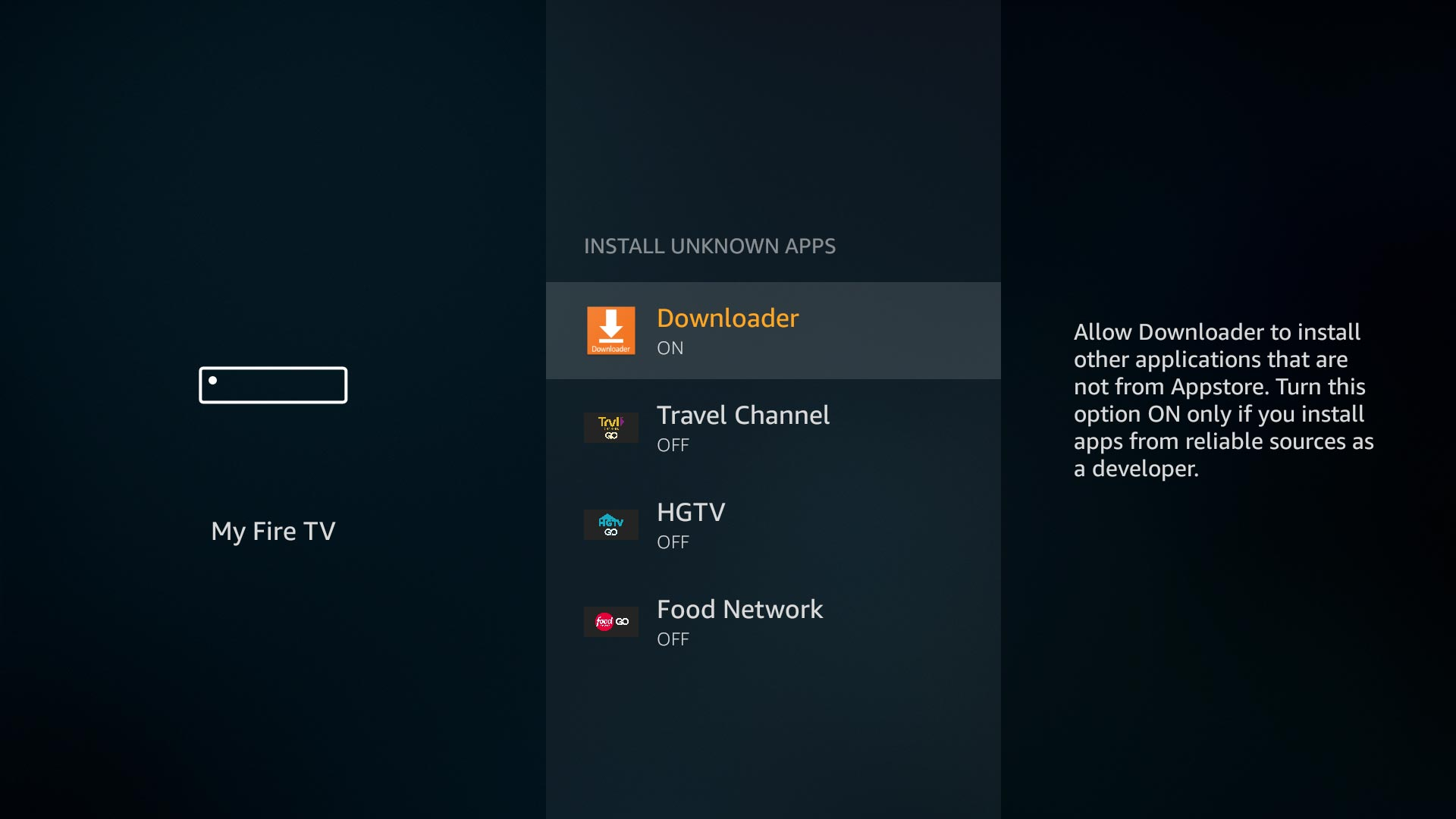
Se você tiver um dispositivo Fire OS 5 ou Fire OS 6, que inclui todos os outros dispositivos, selecione Apps from
Unknown Sources para alterar a configuração para
ON .
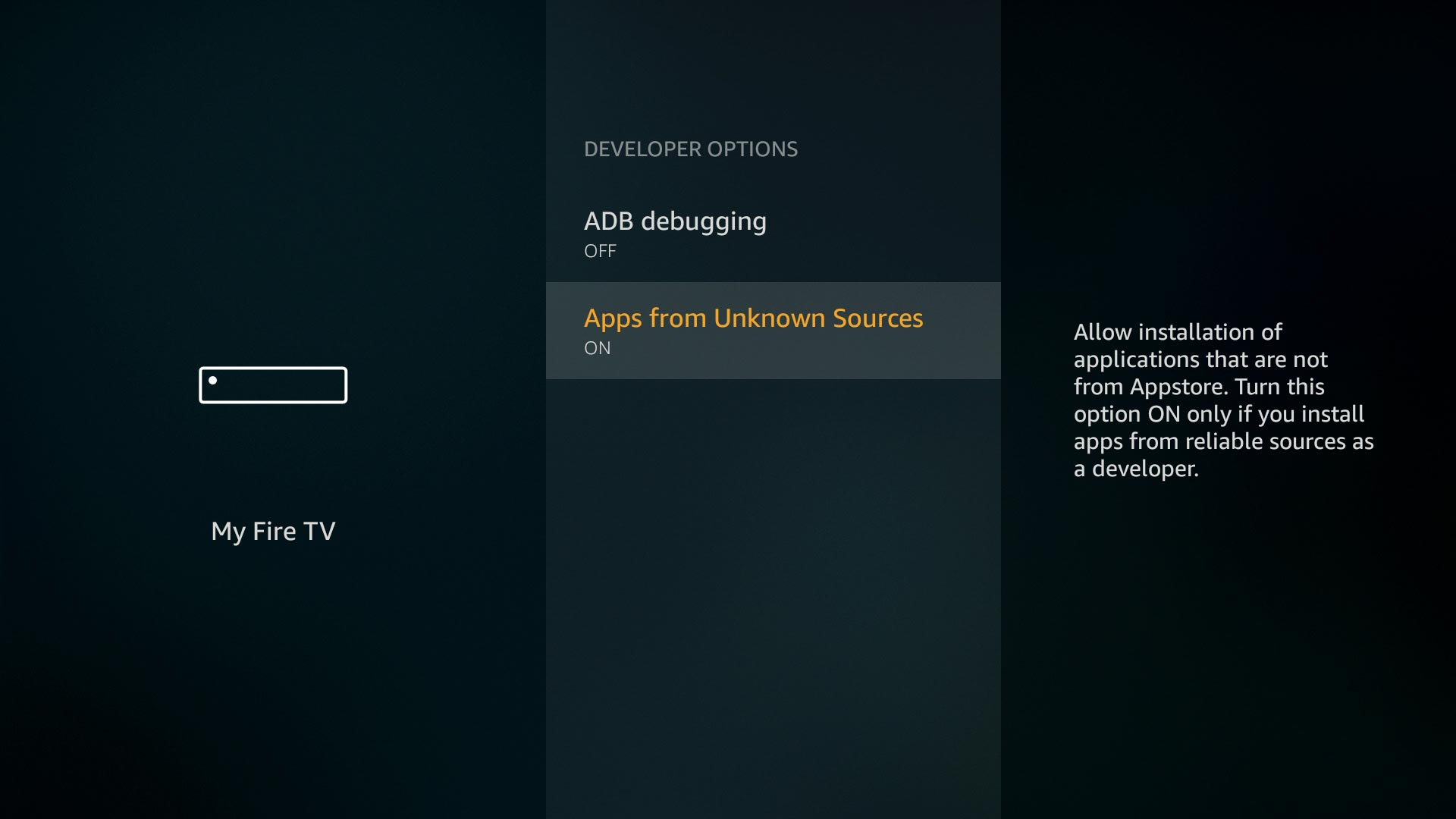
Observação: você NÃO precisa ativar a opção de
ADB Debugging .
6. Abra o downloader e conceda permissão de armazenamento Agora, vá para sua lista de aplicativos na tela inicial do Fire TV e abra o aplicativo Downloader. Se você tiver um dispositivo Fire OS 6 ou Fire OS 7, assim que iniciar o aplicativo, será solicitado que você permita o acesso do Downloader aos arquivos em seu dispositivo. Você deve selecionar
Allow . Se você acidentalmente descartou o prompt ou selecionou Negar, redefina o aplicativo seguindo este
guia .
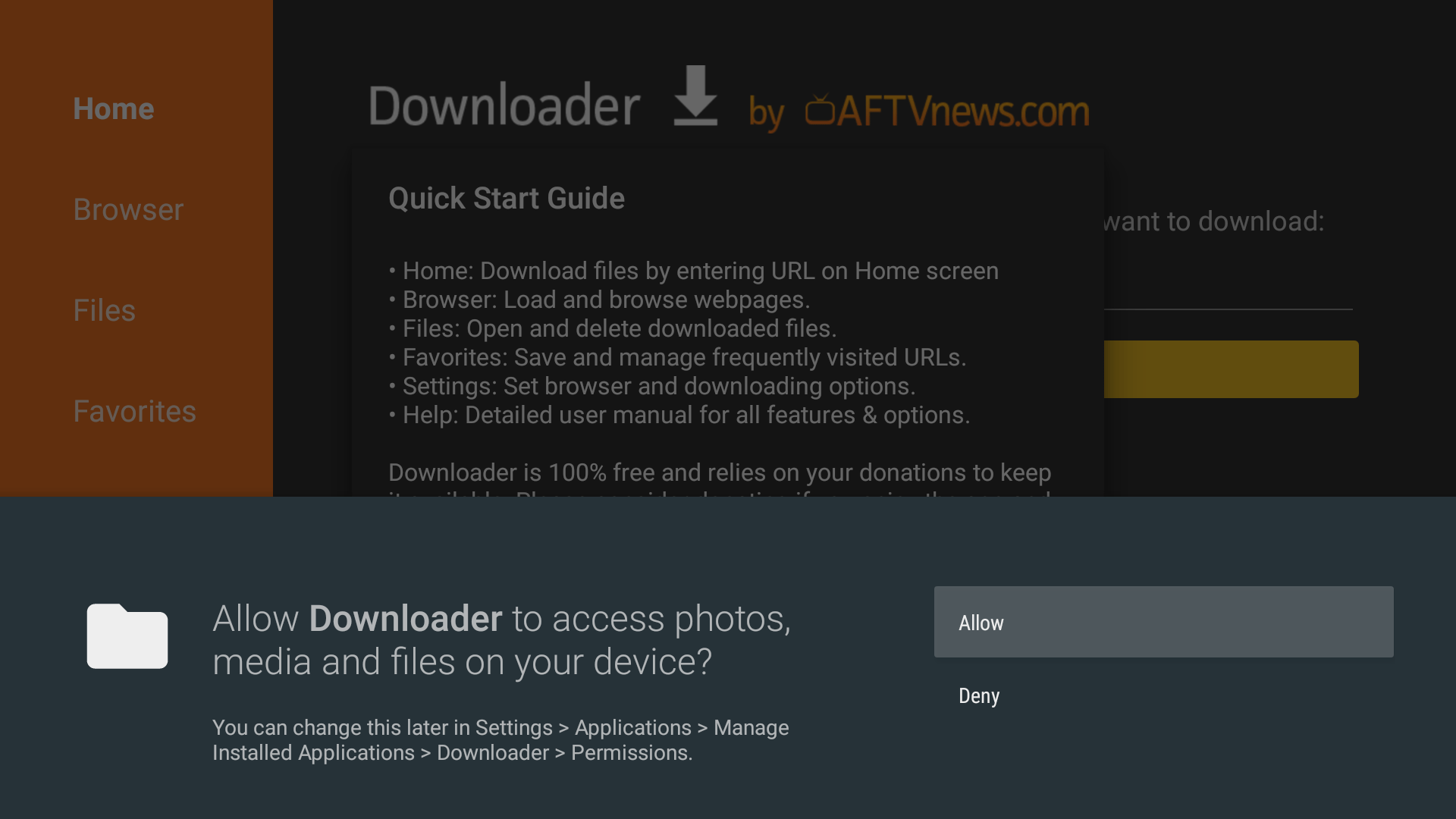 7. Insira o URL e baixe seu arquivo APK
7. Insira o URL e baixe seu arquivo APK Insira a URL de onde o arquivo APK que você deseja fazer sideload está localizado e selecione o botão Ir . Se a URL for diretamente para um arquivo, o arquivo começará a ser baixado. Se o URL for para um site, o site será carregado no navegador integrado. Use os botões circulares PARA CIMA/PARA BAIXO/ESQUERDA/DIREITA em seu controle remoto para encontrar o link de download e clique nele usando o botão de seleção central em seu controle remoto.
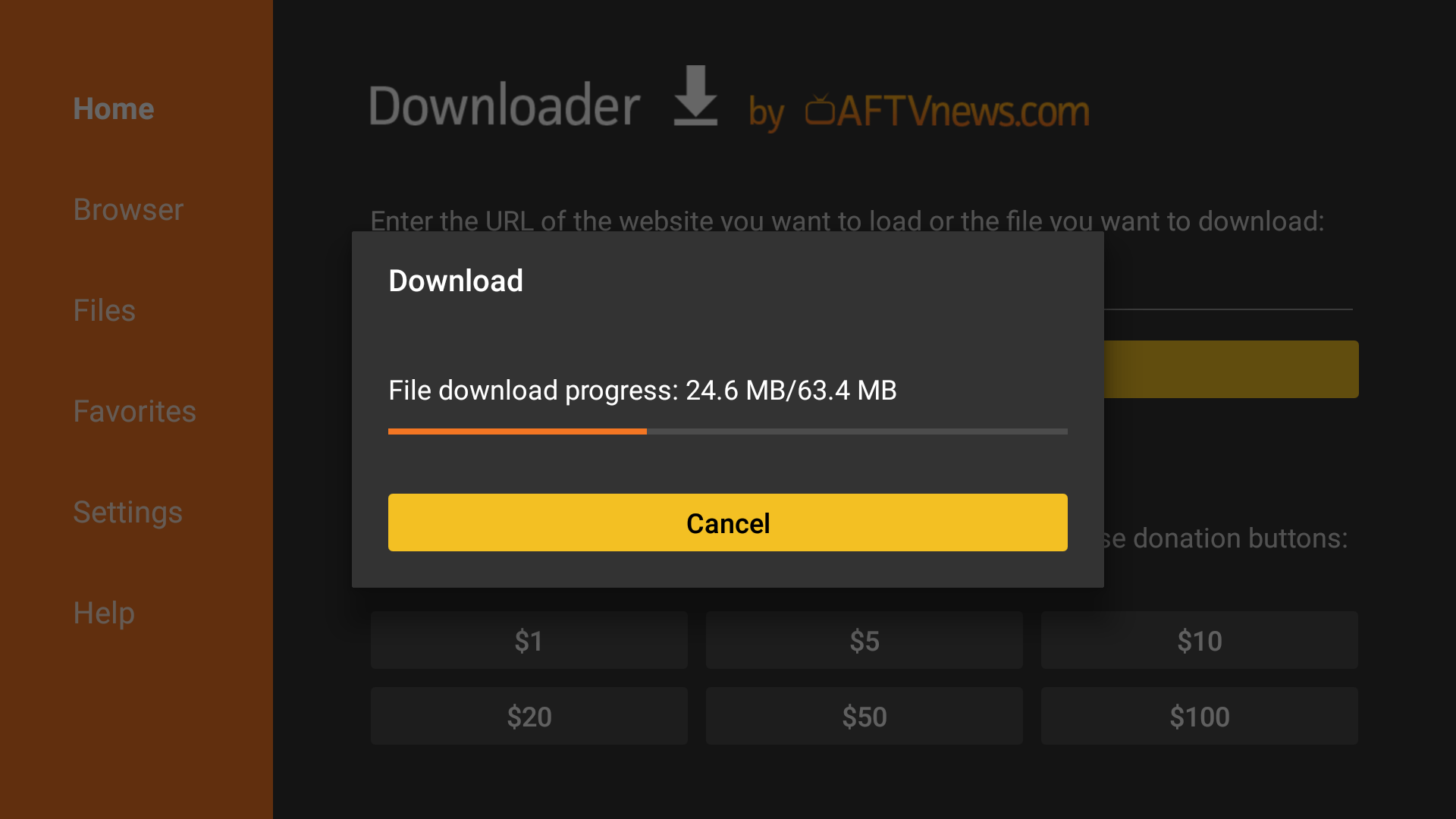
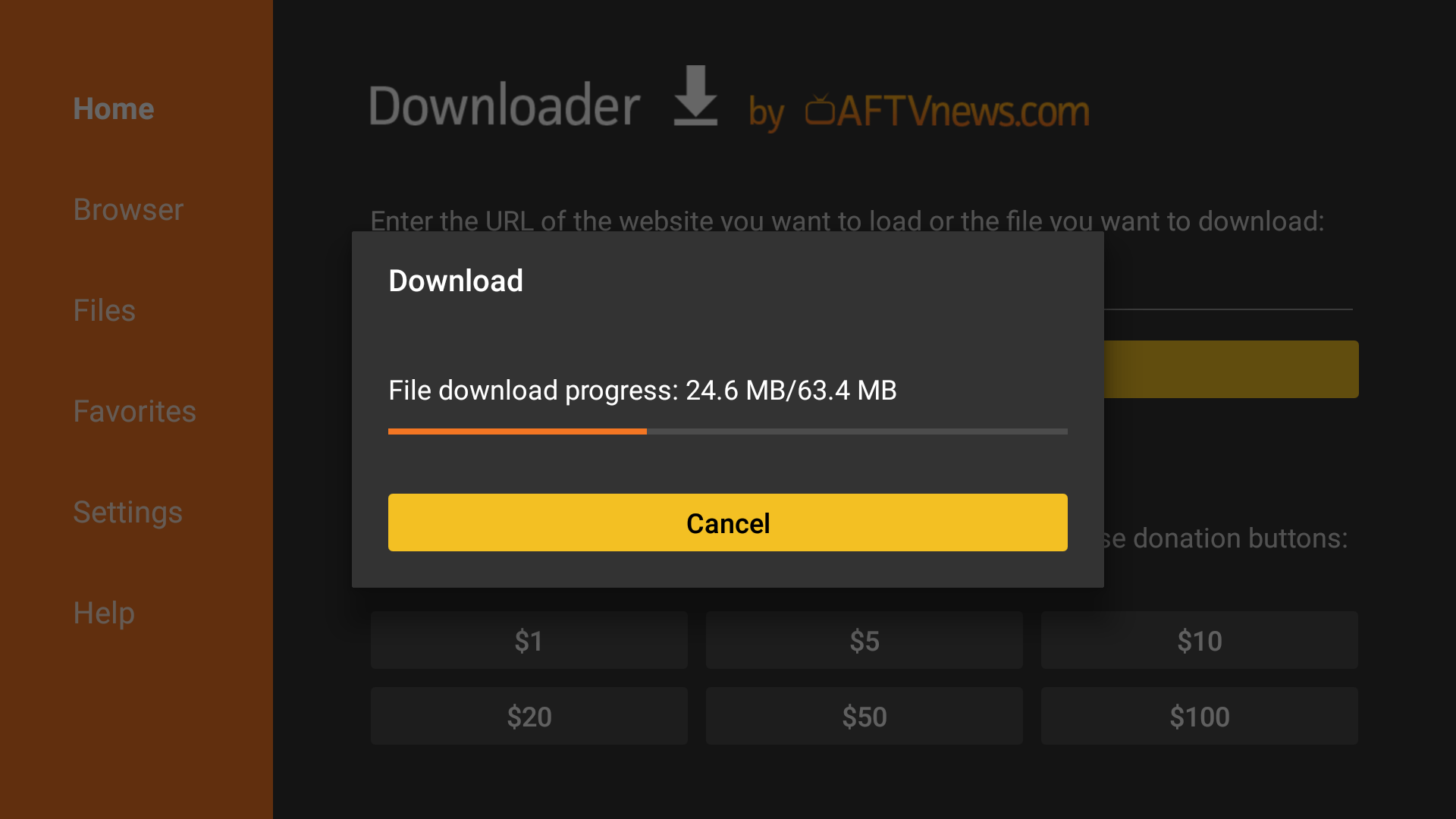 8. Instalar APK
8. Instalar APK Após o download do arquivo APK, você será solicitado a instalar o aplicativo. Pressione para baixo e para a direita no controle remoto algumas vezes até que o botão
Instalar seja realçado. Pressione o botão Selecionar central no controle remoto para começar a instalar o aplicativo e, em seguida, selecione Concluído quando terminar a instalação. Se você tiver um dispositivo Fire OS 5, o prompt de instalação terá esta aparência:
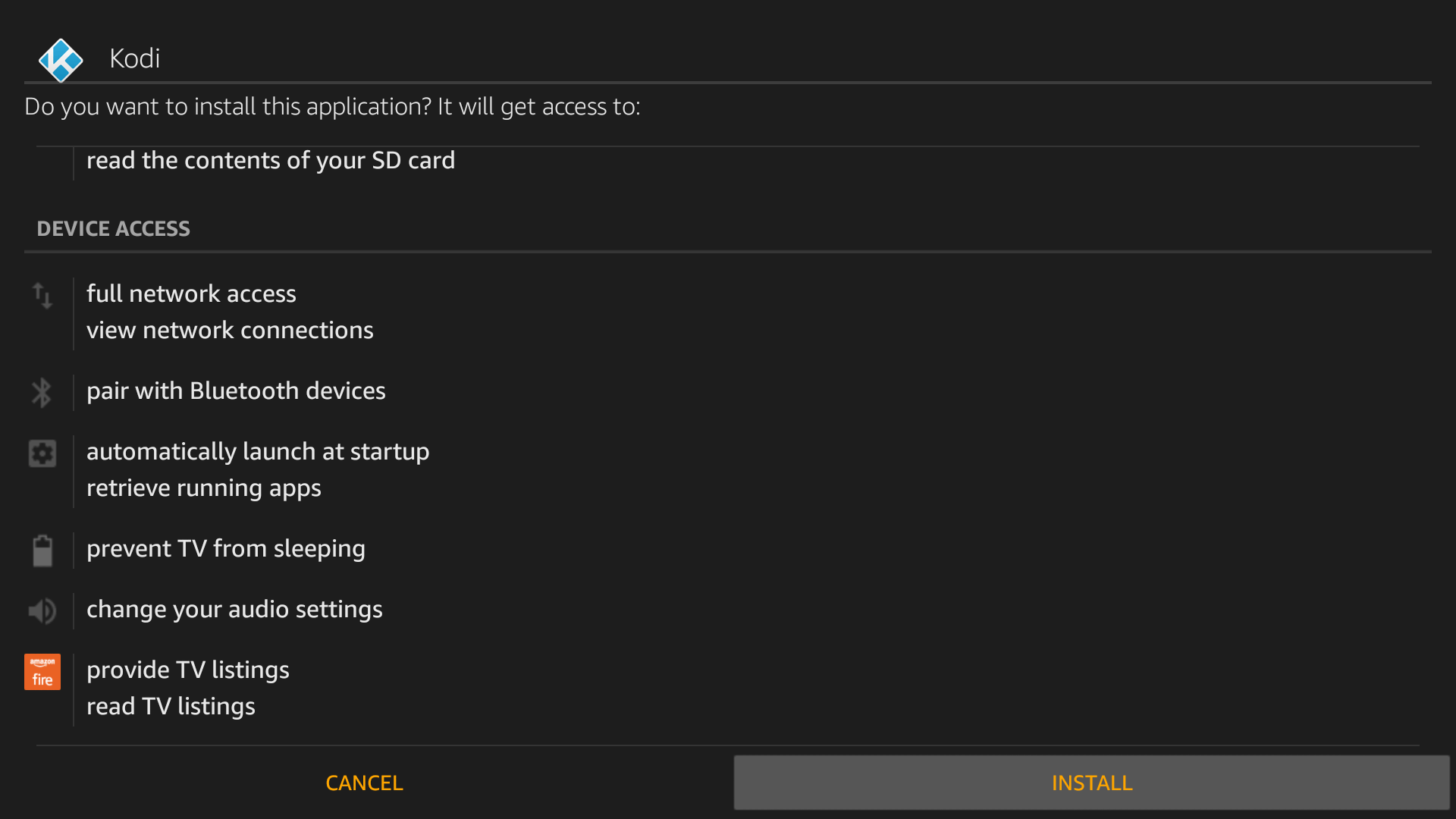
Se você tiver um dispositivo Fire OS 6, o prompt de instalação terá esta aparência:
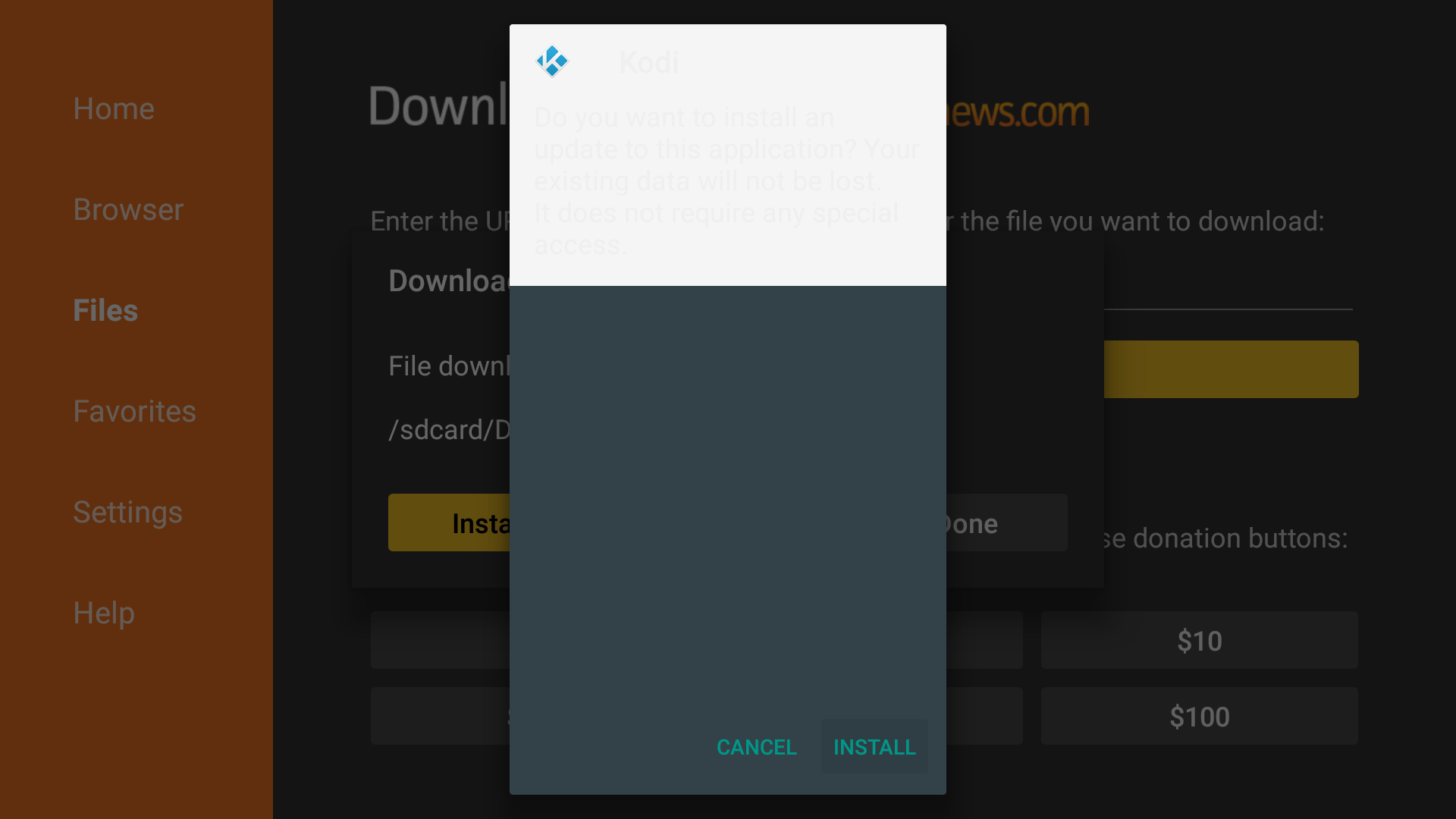
Se você tiver um dispositivo Fire OS 7, o prompt de instalação terá esta aparência:
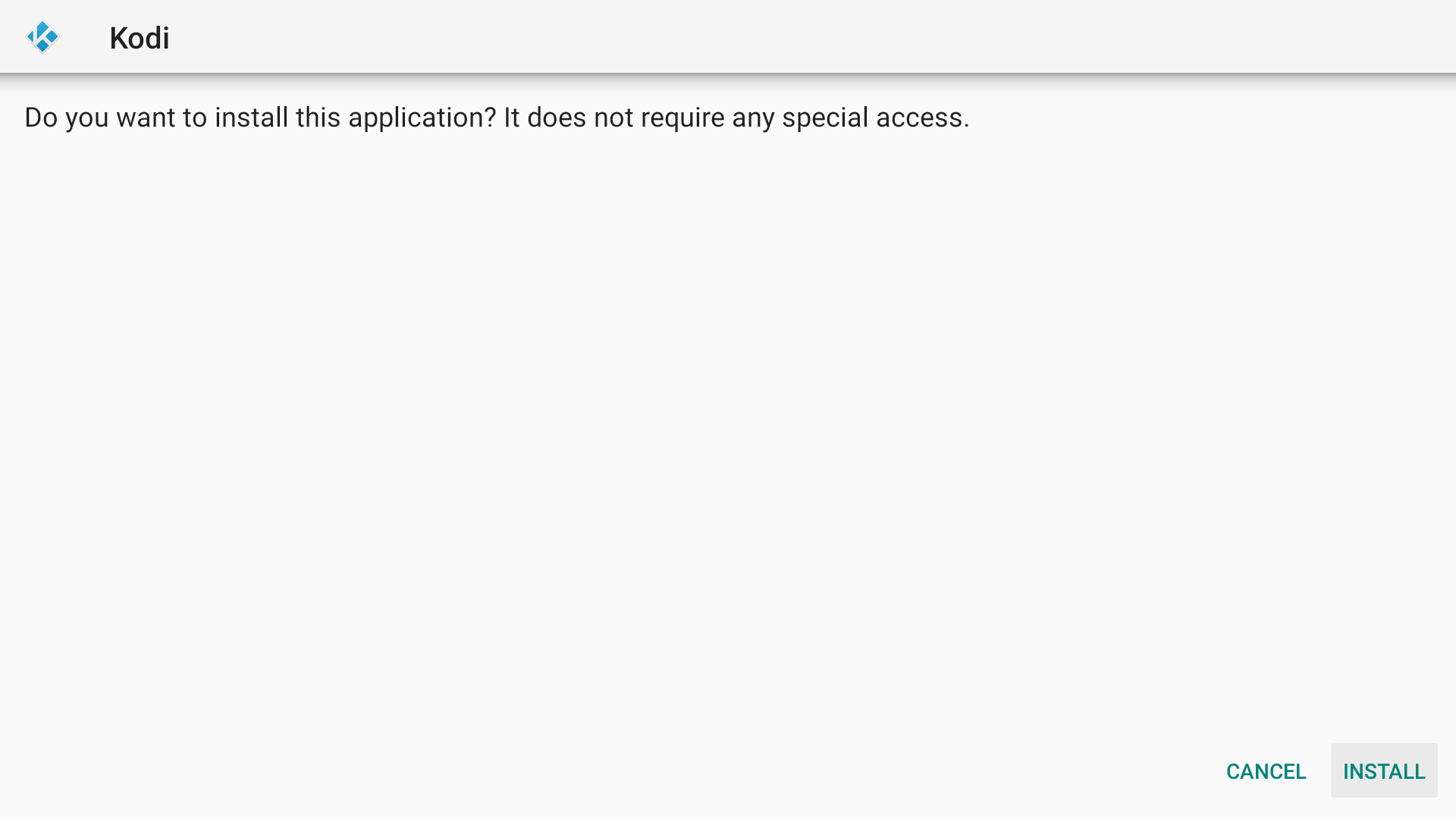 9. Exclua o arquivo APK (opcional)
9. Exclua o arquivo APK (opcional) Após a instalação do aplicativo, você pode excluir o arquivo APK que baixou para liberar espaço de armazenamento no seu dispositivo. Para excluir o arquivo, selecione o botão
Delete no aplicativo Downloader. Você também pode excluir o arquivo APK acessando a seleção de Arquivos no aplicativo Downloader e selecionando o arquivo APK na lista.
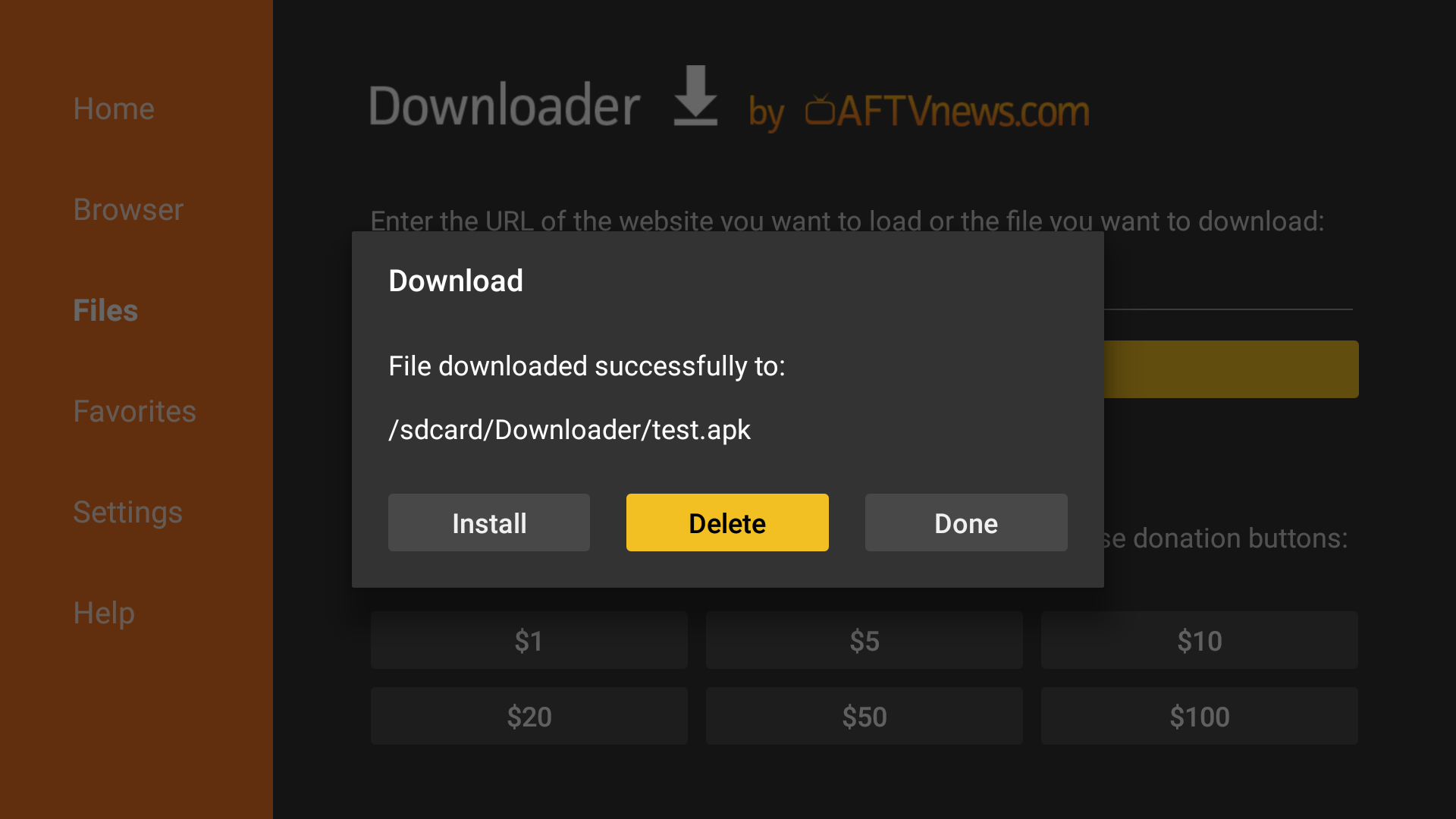 10. Abra o aplicativo de sideload
10. Abra o aplicativo de sideload Você está pronto e agora pode iniciar o aplicativo de sideload. Para fazer isso, acesse sua lista de aplicativos segurando o botão Início do controle remoto e selecionando a opção
Apps .
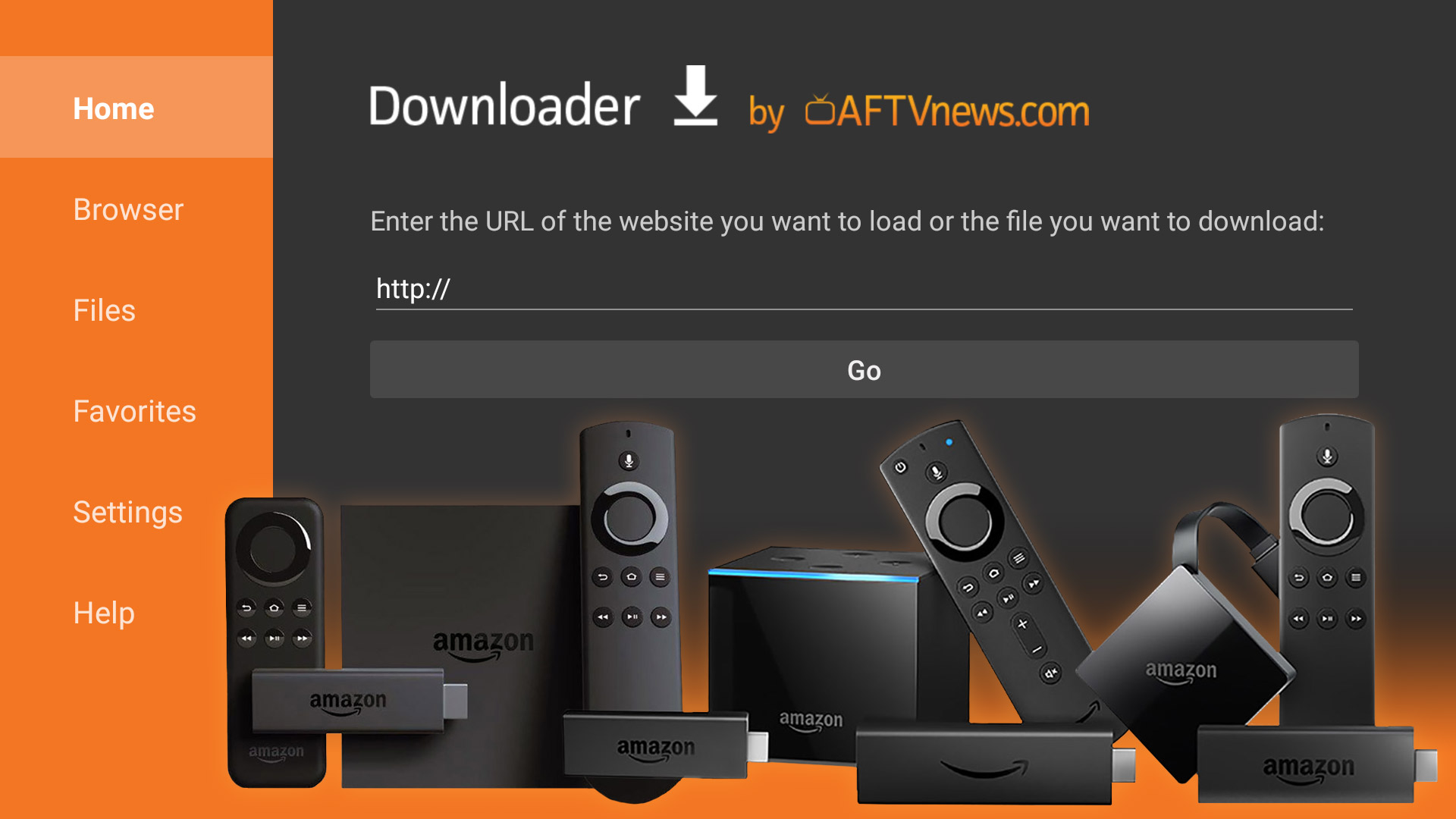 A instalação de aplicativos que não estão disponíveis na Amazon Appstore, também conhecidos como aplicativos de sideload, em dispositivos Amazon Fire TV varia um pouco, dependendo do modelo que você está usando. Este guia aborda como fazer sideload de APKs em todos os modelos, incluindo caixas Fire TV, Firestick, Fire TV Cubes e televisores e barras de som Fire TV Edition. Ele também foi atualizado para cobrir o novo 2020 Fire TV Stick 3 e Fire TV Stick Lite. 1. Determine o modelo e sistema operacional da Fire TV com o aplicativo Informer (opcional) As etapas exatas para o carregamento lateral diferem ligeiramente dependendo de qual modelo e geração de Fire TV você está usando. As etapas para todas as versões estão listadas neste guia, mas será um pouco mais fácil de seguir se você souber qual modelo possui e qual versão do Fire OS está executando. Se você não conhece essas informações, instale o aplicativo Informer gratuito da Amazon Appstore e o aplicativo o informará. Fire OS 5 (Android 5.1 Lollipop) Devices:
A instalação de aplicativos que não estão disponíveis na Amazon Appstore, também conhecidos como aplicativos de sideload, em dispositivos Amazon Fire TV varia um pouco, dependendo do modelo que você está usando. Este guia aborda como fazer sideload de APKs em todos os modelos, incluindo caixas Fire TV, Firestick, Fire TV Cubes e televisores e barras de som Fire TV Edition. Ele também foi atualizado para cobrir o novo 2020 Fire TV Stick 3 e Fire TV Stick Lite. 1. Determine o modelo e sistema operacional da Fire TV com o aplicativo Informer (opcional) As etapas exatas para o carregamento lateral diferem ligeiramente dependendo de qual modelo e geração de Fire TV você está usando. As etapas para todas as versões estão listadas neste guia, mas será um pouco mais fácil de seguir se você souber qual modelo possui e qual versão do Fire OS está executando. Se você não conhece essas informações, instale o aplicativo Informer gratuito da Amazon Appstore e o aplicativo o informará. Fire OS 5 (Android 5.1 Lollipop) Devices: 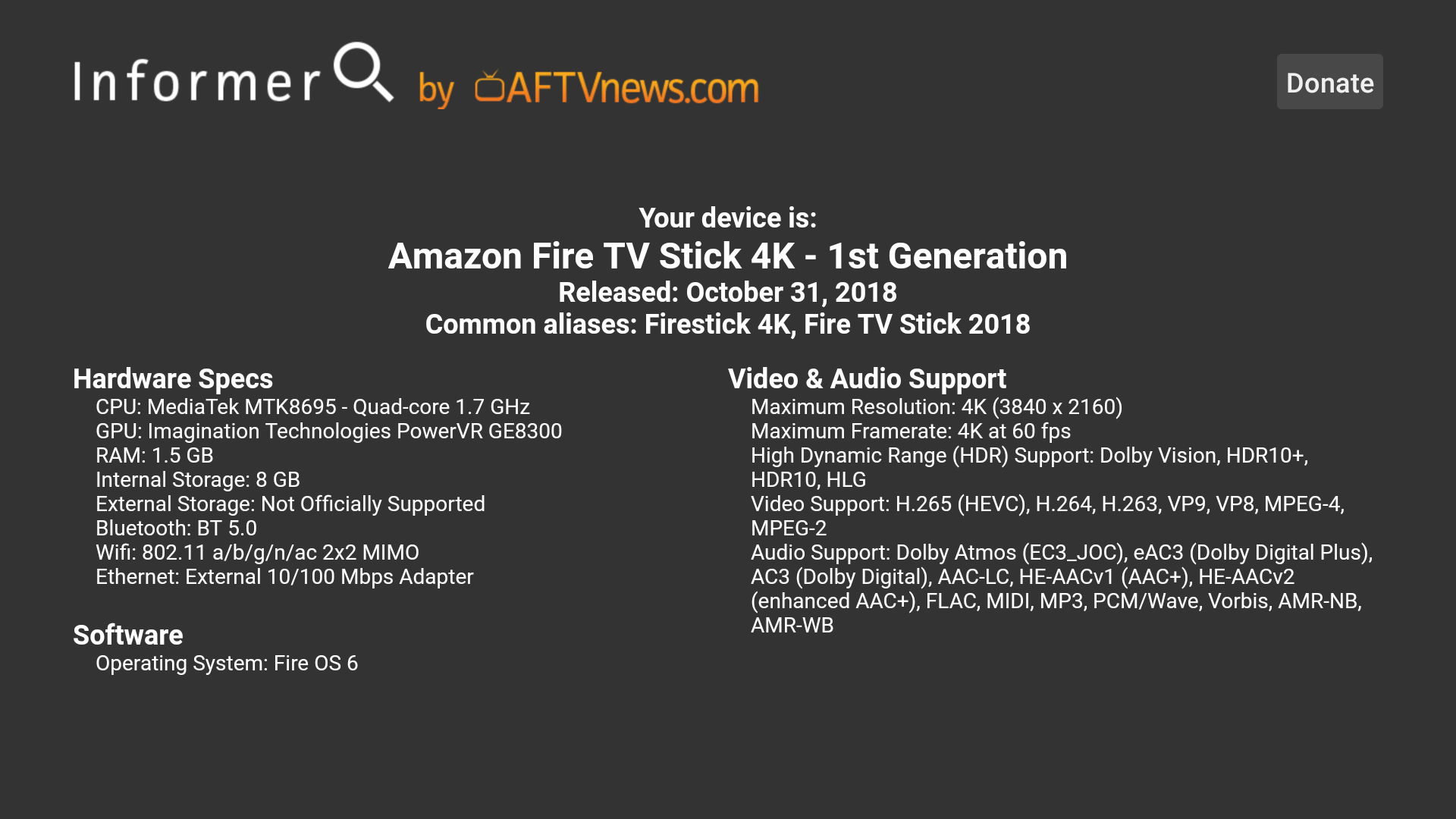 2. Instalar aplicativo de download Pesquise e instale o aplicativo Downloader App da Amazon Appstore. Depois que o aplicativo estiver instalado, NÃO o abra ainda.
2. Instalar aplicativo de download Pesquise e instale o aplicativo Downloader App da Amazon Appstore. Depois que o aplicativo estiver instalado, NÃO o abra ainda. 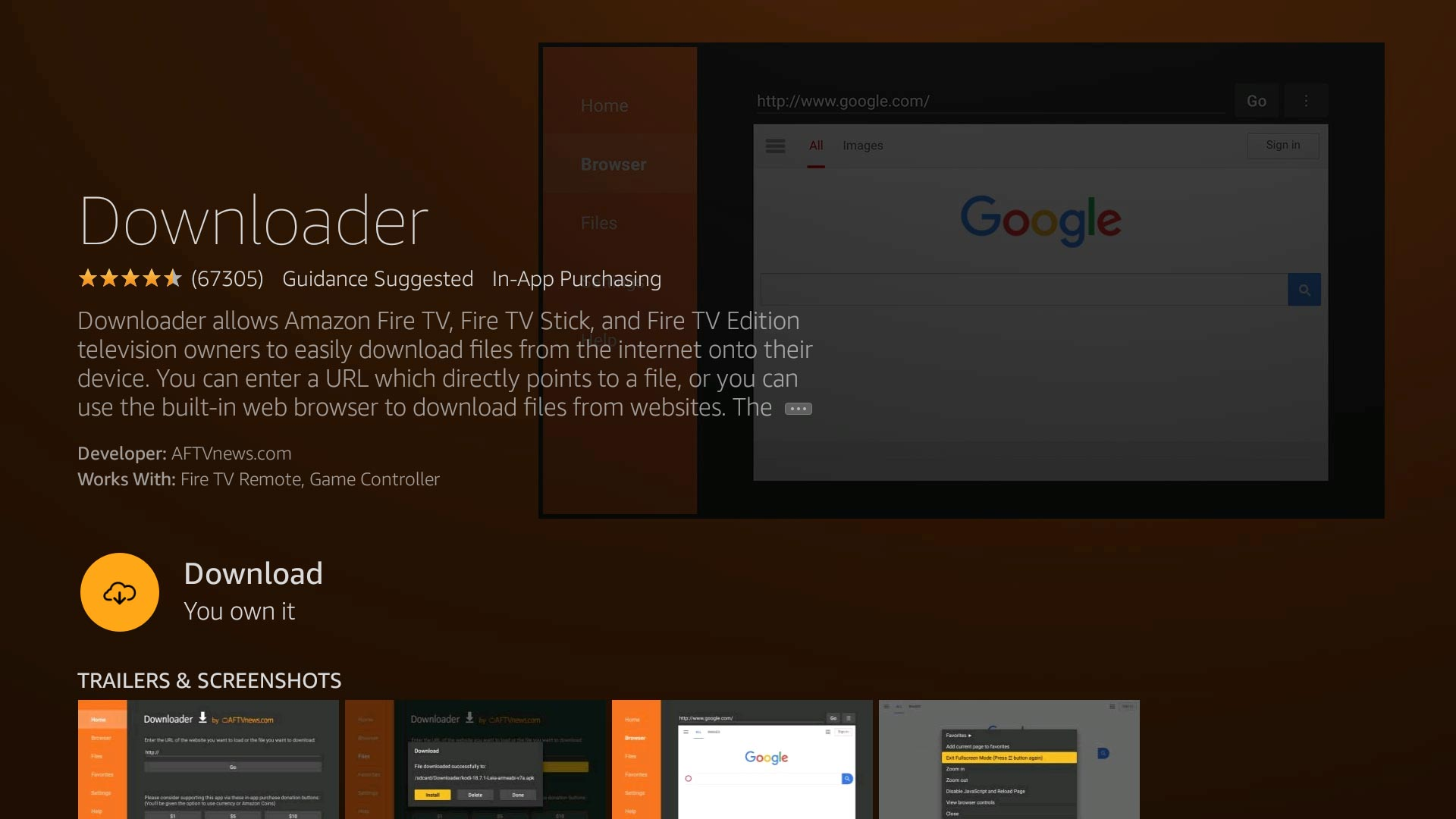 3. Ativar modo de desenvolvedor Você deve ativar o modo de desenvolvedor para revelar o menu “Developer Options”. Isso é feito acessando Settings > My Fire TV > About e tocando no primeiro item de menu “Fire TV…” 7 vezes. Para obter instruções detalhadas sobre como fazer isso, consulte este guia .
3. Ativar modo de desenvolvedor Você deve ativar o modo de desenvolvedor para revelar o menu “Developer Options”. Isso é feito acessando Settings > My Fire TV > About e tocando no primeiro item de menu “Fire TV…” 7 vezes. Para obter instruções detalhadas sobre como fazer isso, consulte este guia . 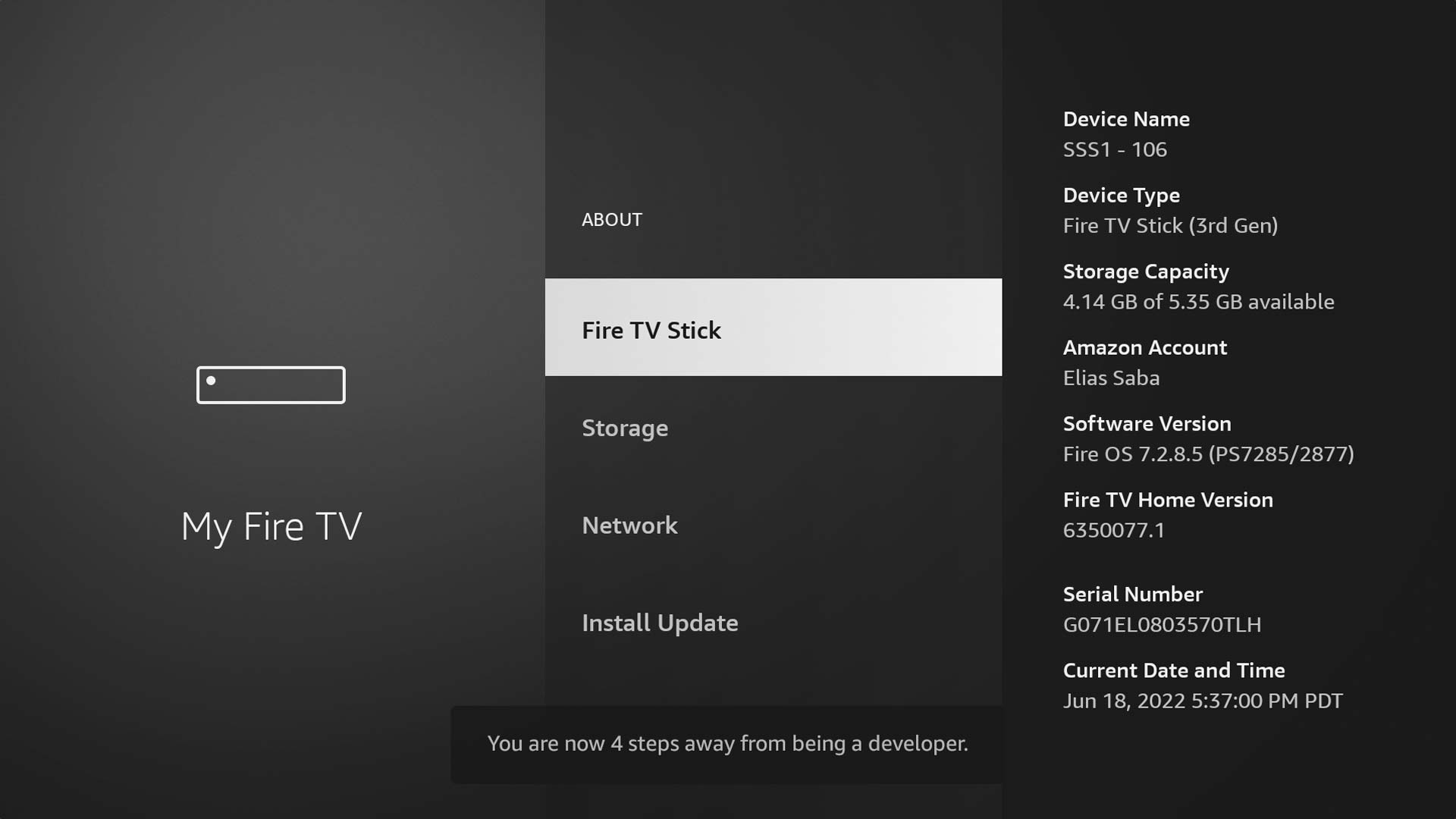 4. Vá para Opções do desenvolvedor em Configurações Agora que o modo Desenvolvedor está ativado, você precisa alterar uma configuração no seu dispositivo. Se você tiver qualquer caixa Fire TV, Fire TV Stick, Fire TV Stick 4K ou Fire TV Cube, navegue até: Settings > My Fire TV > Developer Options
4. Vá para Opções do desenvolvedor em Configurações Agora que o modo Desenvolvedor está ativado, você precisa alterar uma configuração no seu dispositivo. Se você tiver qualquer caixa Fire TV, Fire TV Stick, Fire TV Stick 4K ou Fire TV Cube, navegue até: Settings > My Fire TV > Developer Options 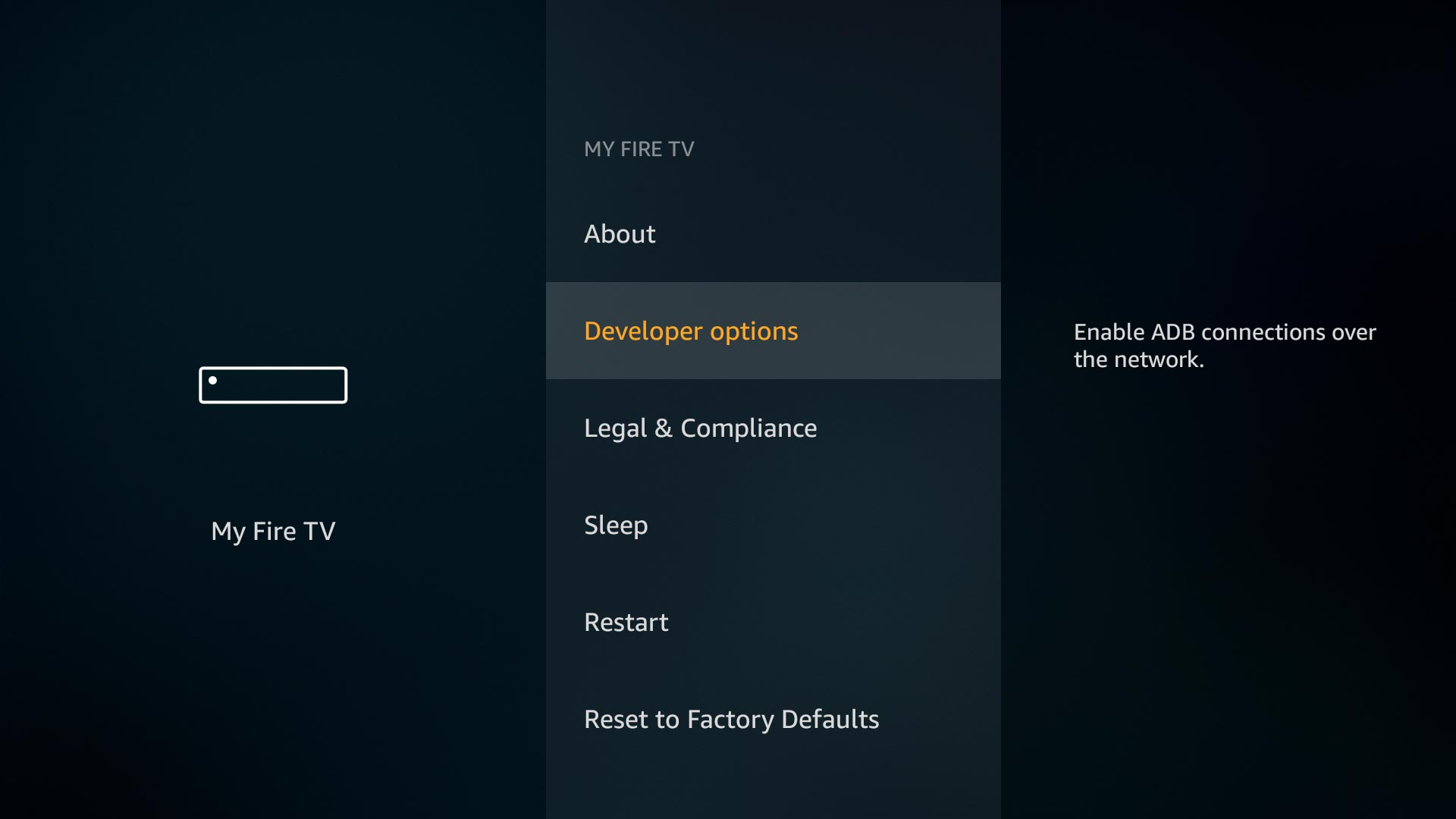 Se você tiver uma televisão Fire TV Edition, navegue até: Settings > Device & Software > Developer Options
Se você tiver uma televisão Fire TV Edition, navegue até: Settings > Device & Software > Developer Options 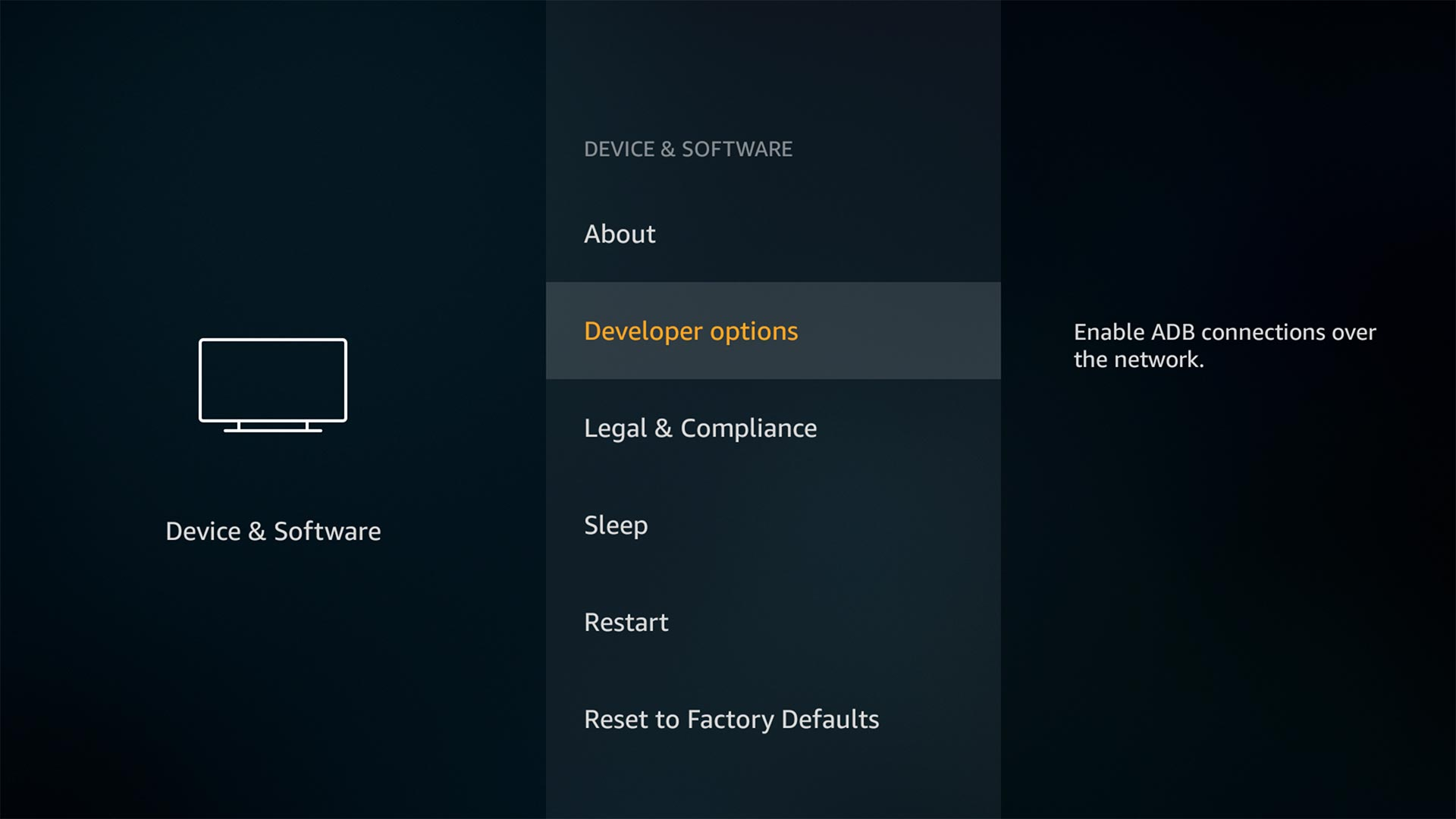 5. Ativar aplicativos de fontes desconhecidas Se você tiver um dispositivo Fire OS 7, que inclui Fire TV Cube 2nd Gen, Fire TV Stick 3rd Gen, Fire TV Stick Lite, televisores Fire TV Edition da Grundig & JVC e televisores 2020 Fire TV Edition da Toshiba & Insignia, selecione o Install unknown apps, vá até Downloader e altere sua configuração para ON .
5. Ativar aplicativos de fontes desconhecidas Se você tiver um dispositivo Fire OS 7, que inclui Fire TV Cube 2nd Gen, Fire TV Stick 3rd Gen, Fire TV Stick Lite, televisores Fire TV Edition da Grundig & JVC e televisores 2020 Fire TV Edition da Toshiba & Insignia, selecione o Install unknown apps, vá até Downloader e altere sua configuração para ON . 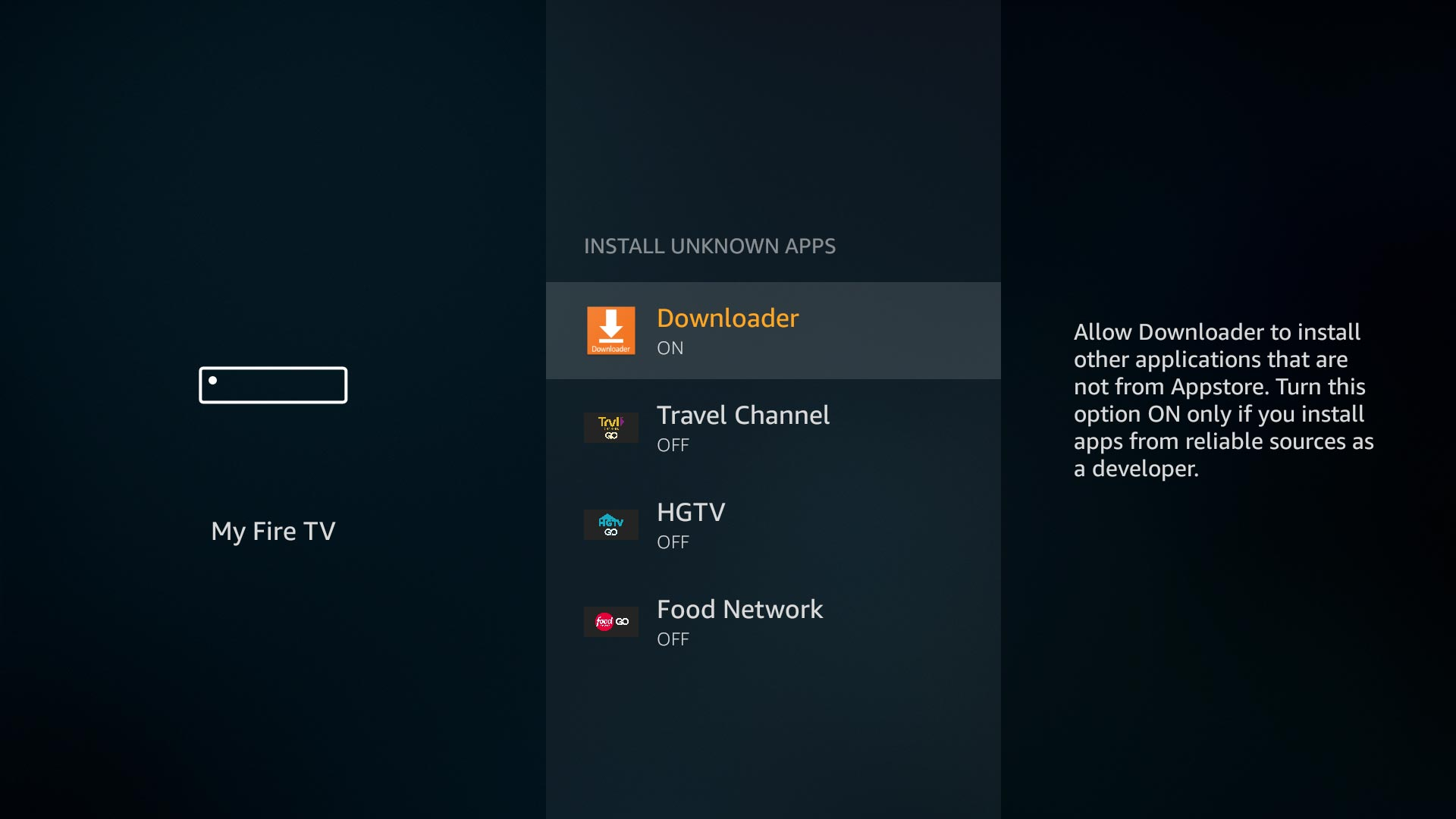 Se você tiver um dispositivo Fire OS 5 ou Fire OS 6, que inclui todos os outros dispositivos, selecione Apps from Unknown Sources para alterar a configuração para ON .
Se você tiver um dispositivo Fire OS 5 ou Fire OS 6, que inclui todos os outros dispositivos, selecione Apps from Unknown Sources para alterar a configuração para ON . 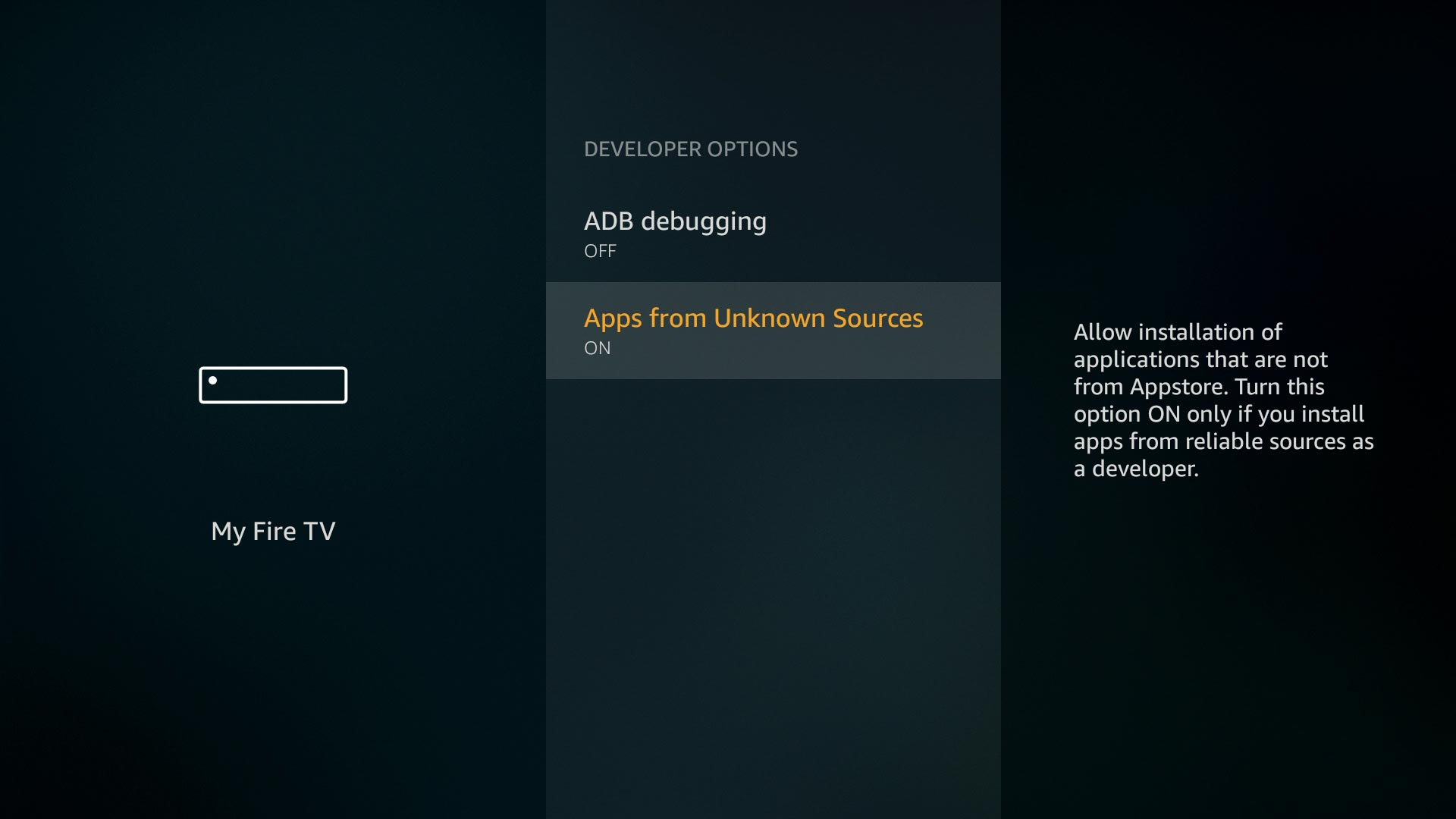 Observação: você NÃO precisa ativar a opção de ADB Debugging . 6. Abra o downloader e conceda permissão de armazenamento Agora, vá para sua lista de aplicativos na tela inicial do Fire TV e abra o aplicativo Downloader. Se você tiver um dispositivo Fire OS 6 ou Fire OS 7, assim que iniciar o aplicativo, será solicitado que você permita o acesso do Downloader aos arquivos em seu dispositivo. Você deve selecionar Allow . Se você acidentalmente descartou o prompt ou selecionou Negar, redefina o aplicativo seguindo este guia .
Observação: você NÃO precisa ativar a opção de ADB Debugging . 6. Abra o downloader e conceda permissão de armazenamento Agora, vá para sua lista de aplicativos na tela inicial do Fire TV e abra o aplicativo Downloader. Se você tiver um dispositivo Fire OS 6 ou Fire OS 7, assim que iniciar o aplicativo, será solicitado que você permita o acesso do Downloader aos arquivos em seu dispositivo. Você deve selecionar Allow . Se você acidentalmente descartou o prompt ou selecionou Negar, redefina o aplicativo seguindo este guia . 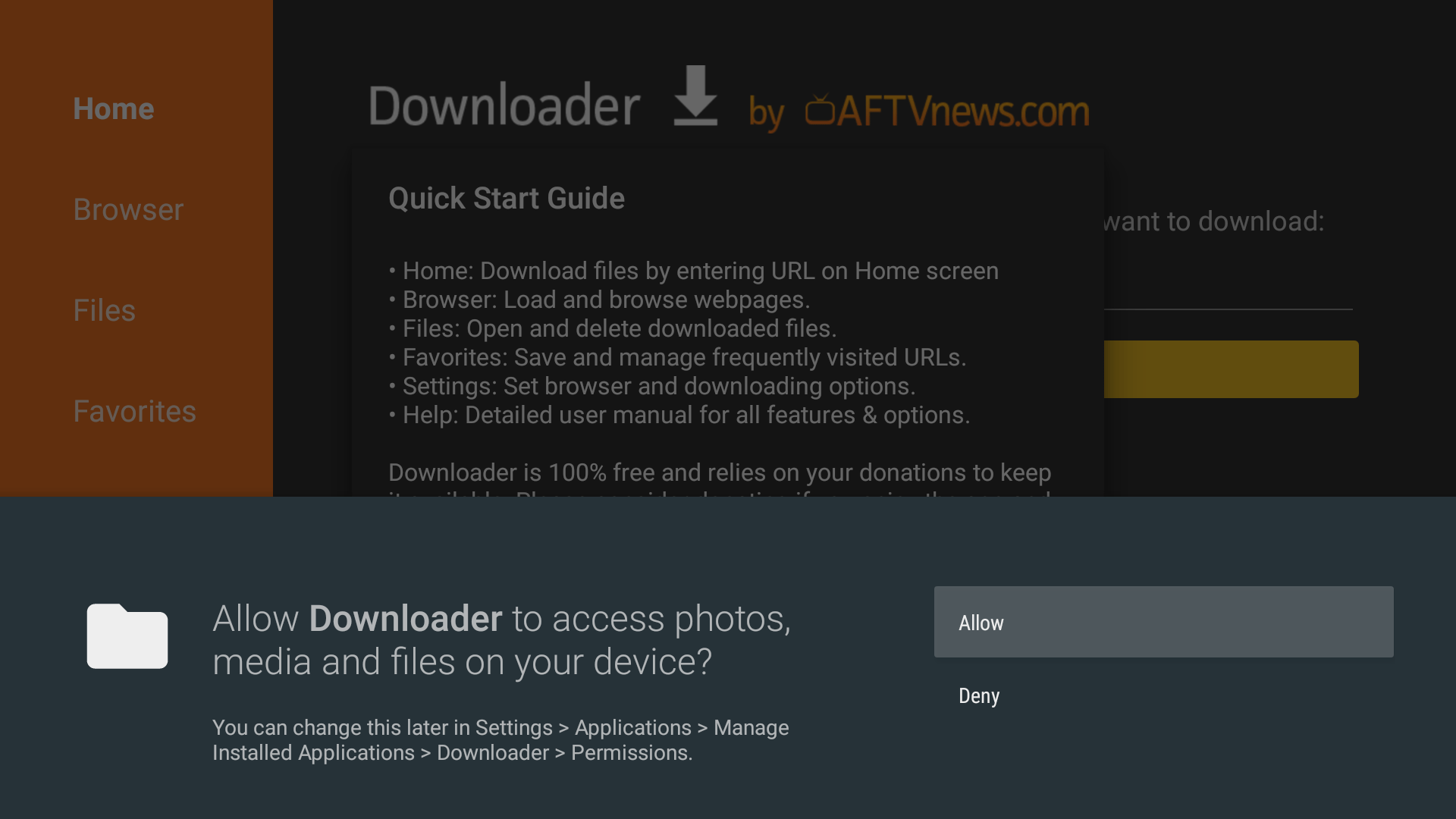 7. Insira o URL e baixe seu arquivo APK Insira a URL de onde o arquivo APK que você deseja fazer sideload está localizado e selecione o botão Ir . Se a URL for diretamente para um arquivo, o arquivo começará a ser baixado. Se o URL for para um site, o site será carregado no navegador integrado. Use os botões circulares PARA CIMA/PARA BAIXO/ESQUERDA/DIREITA em seu controle remoto para encontrar o link de download e clique nele usando o botão de seleção central em seu controle remoto.
7. Insira o URL e baixe seu arquivo APK Insira a URL de onde o arquivo APK que você deseja fazer sideload está localizado e selecione o botão Ir . Se a URL for diretamente para um arquivo, o arquivo começará a ser baixado. Se o URL for para um site, o site será carregado no navegador integrado. Use os botões circulares PARA CIMA/PARA BAIXO/ESQUERDA/DIREITA em seu controle remoto para encontrar o link de download e clique nele usando o botão de seleção central em seu controle remoto. 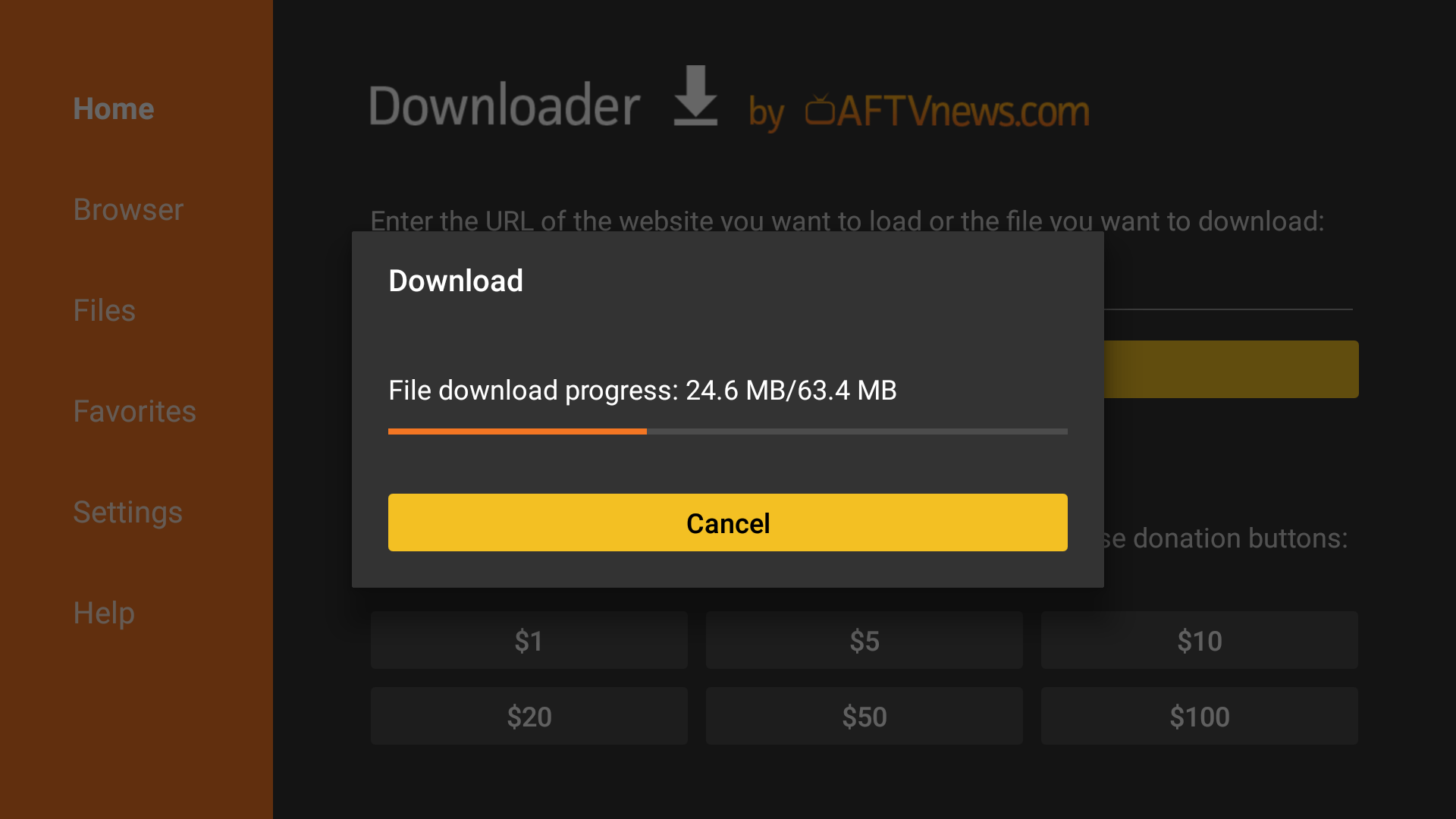
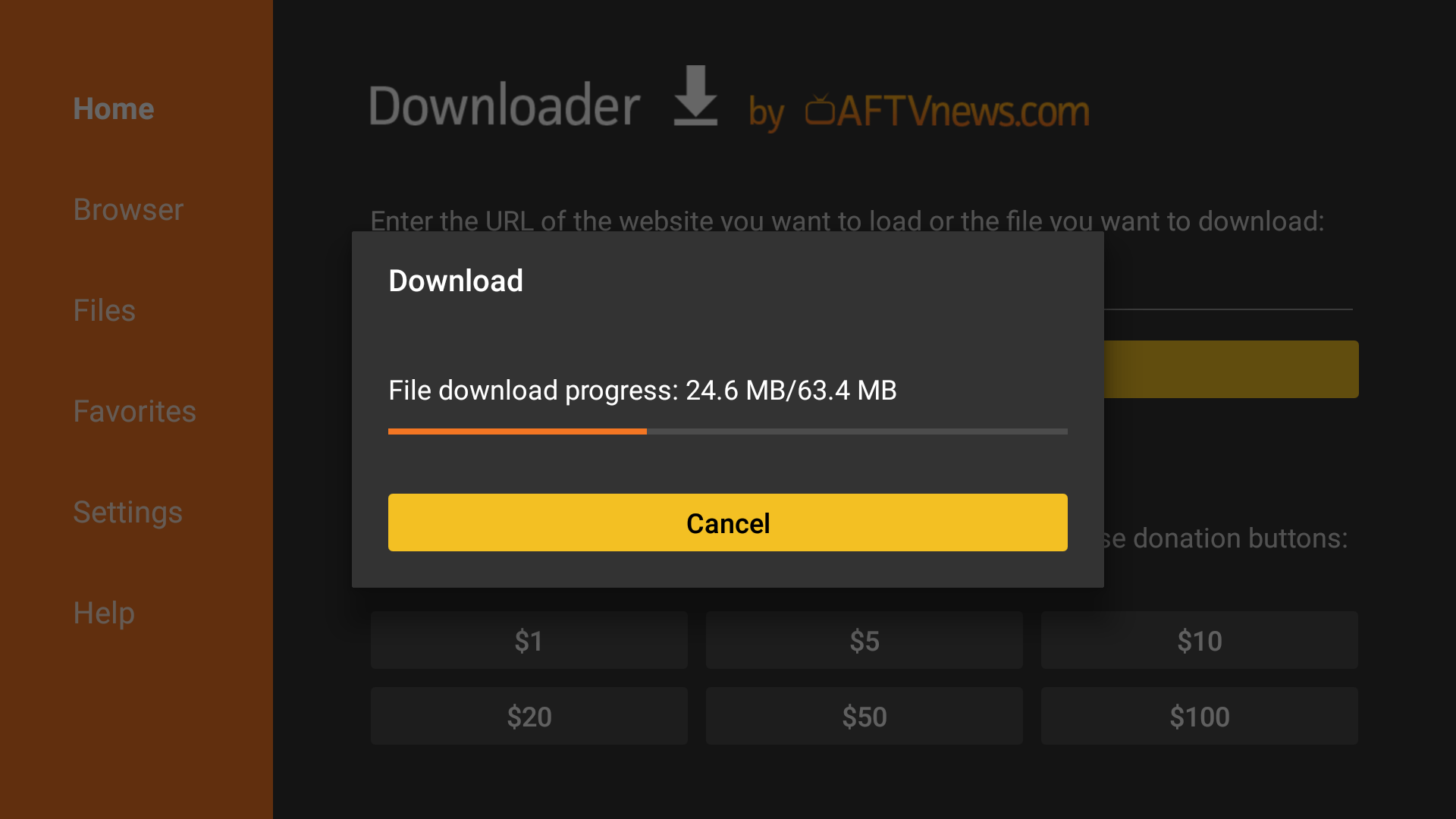 8. Instalar APK Após o download do arquivo APK, você será solicitado a instalar o aplicativo. Pressione para baixo e para a direita no controle remoto algumas vezes até que o botão Instalar seja realçado. Pressione o botão Selecionar central no controle remoto para começar a instalar o aplicativo e, em seguida, selecione Concluído quando terminar a instalação. Se você tiver um dispositivo Fire OS 5, o prompt de instalação terá esta aparência:
8. Instalar APK Após o download do arquivo APK, você será solicitado a instalar o aplicativo. Pressione para baixo e para a direita no controle remoto algumas vezes até que o botão Instalar seja realçado. Pressione o botão Selecionar central no controle remoto para começar a instalar o aplicativo e, em seguida, selecione Concluído quando terminar a instalação. Se você tiver um dispositivo Fire OS 5, o prompt de instalação terá esta aparência: 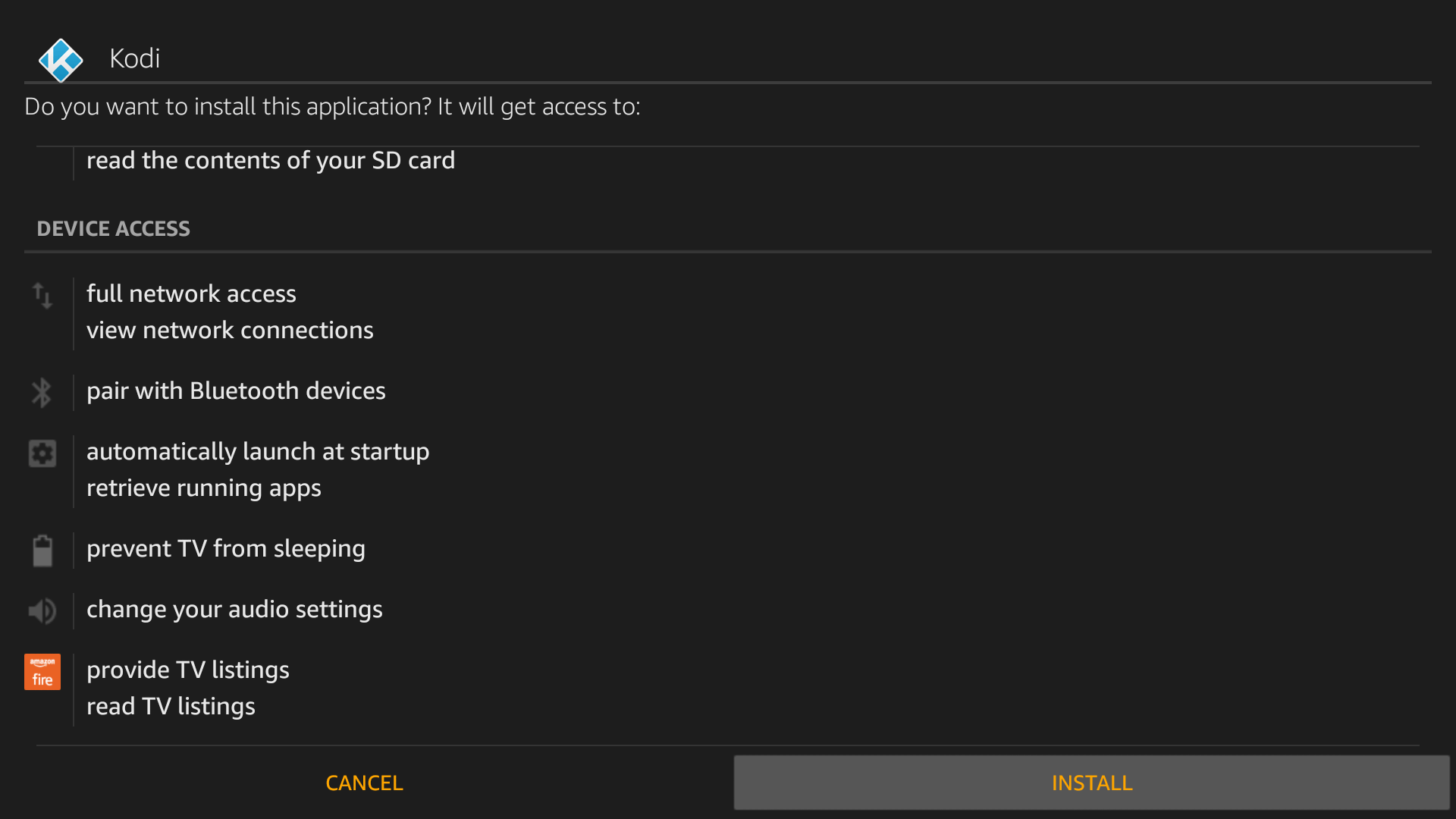 Se você tiver um dispositivo Fire OS 6, o prompt de instalação terá esta aparência:
Se você tiver um dispositivo Fire OS 6, o prompt de instalação terá esta aparência: 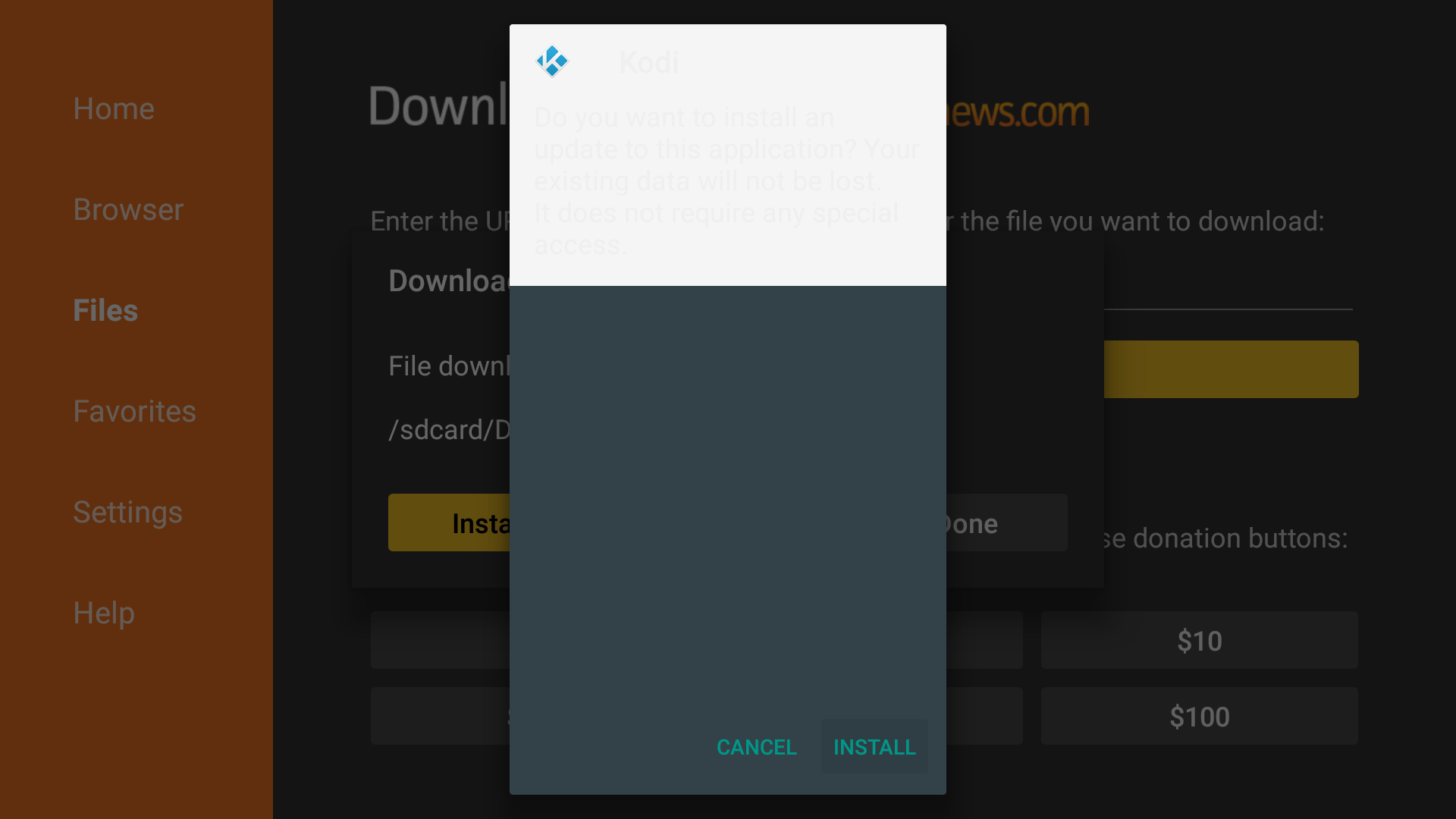 Se você tiver um dispositivo Fire OS 7, o prompt de instalação terá esta aparência:
Se você tiver um dispositivo Fire OS 7, o prompt de instalação terá esta aparência: 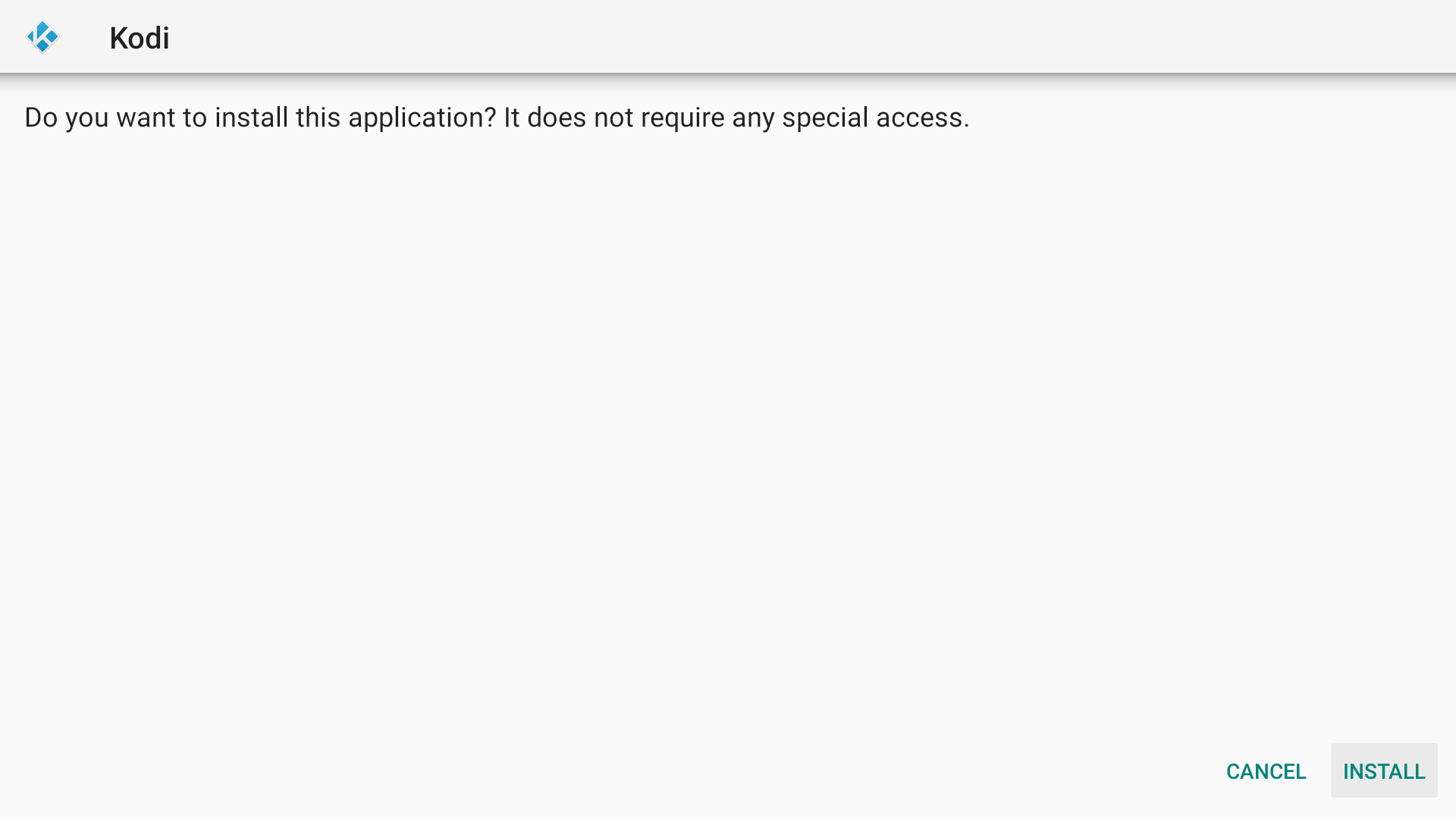 9. Exclua o arquivo APK (opcional) Após a instalação do aplicativo, você pode excluir o arquivo APK que baixou para liberar espaço de armazenamento no seu dispositivo. Para excluir o arquivo, selecione o botão Delete no aplicativo Downloader. Você também pode excluir o arquivo APK acessando a seleção de Arquivos no aplicativo Downloader e selecionando o arquivo APK na lista.
9. Exclua o arquivo APK (opcional) Após a instalação do aplicativo, você pode excluir o arquivo APK que baixou para liberar espaço de armazenamento no seu dispositivo. Para excluir o arquivo, selecione o botão Delete no aplicativo Downloader. Você também pode excluir o arquivo APK acessando a seleção de Arquivos no aplicativo Downloader e selecionando o arquivo APK na lista. 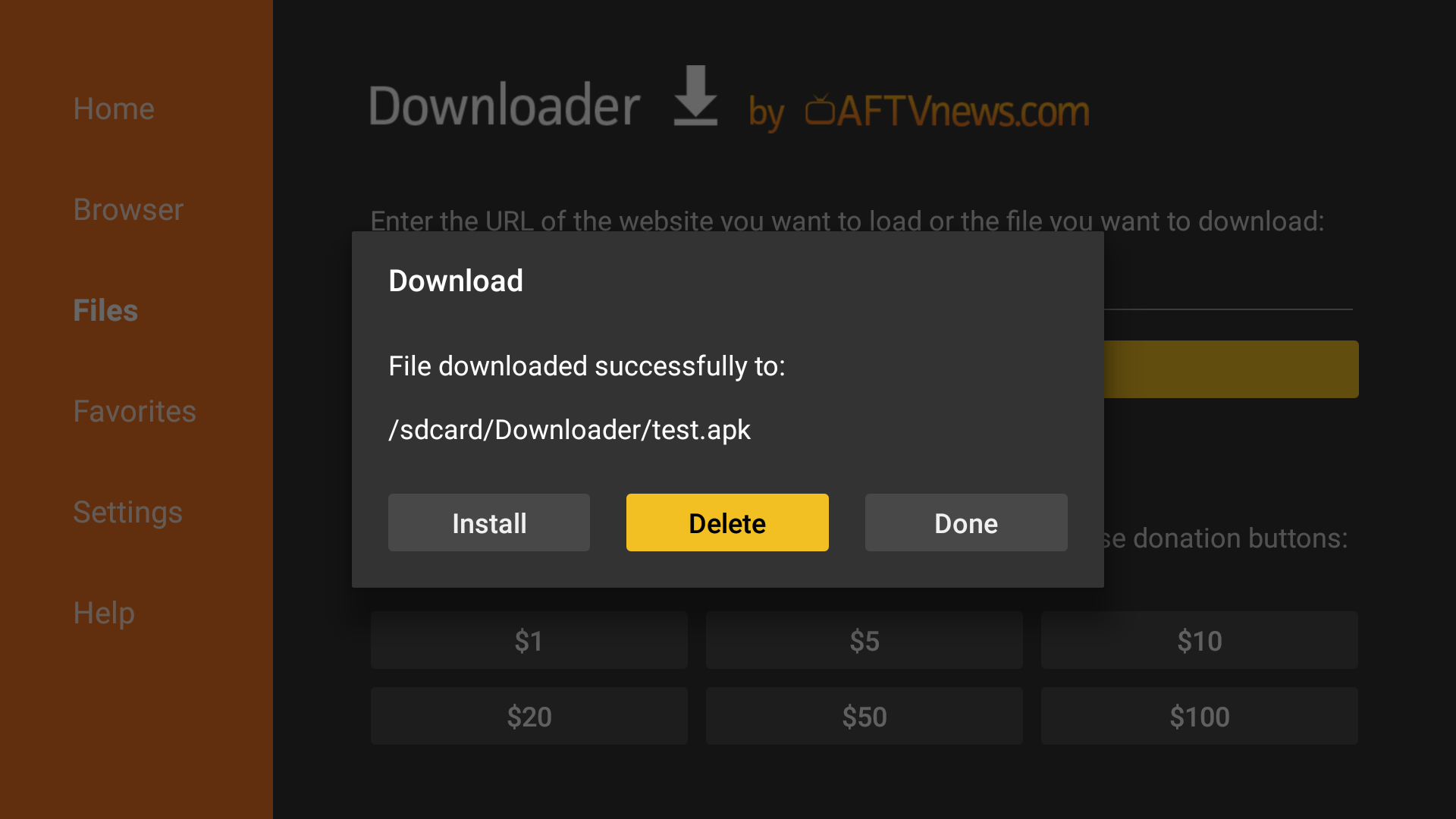 10. Abra o aplicativo de sideload Você está pronto e agora pode iniciar o aplicativo de sideload. Para fazer isso, acesse sua lista de aplicativos segurando o botão Início do controle remoto e selecionando a opção Apps .
10. Abra o aplicativo de sideload Você está pronto e agora pode iniciar o aplicativo de sideload. Para fazer isso, acesse sua lista de aplicativos segurando o botão Início do controle remoto e selecionando a opção Apps .



